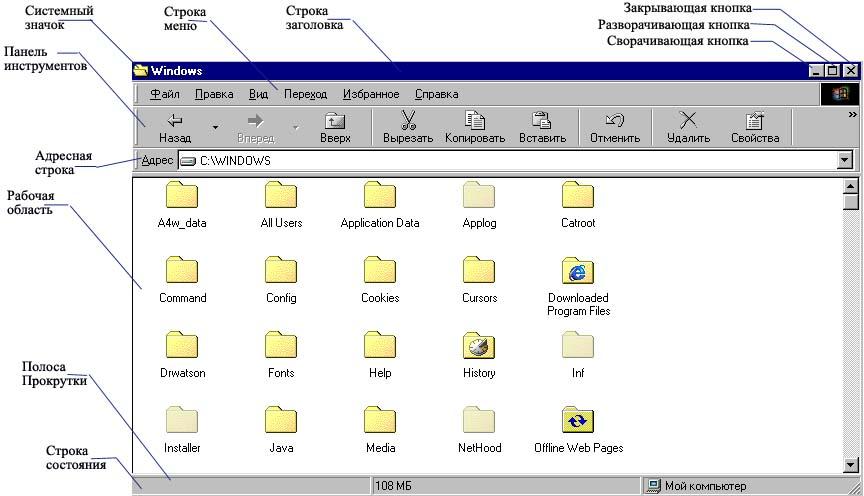Содержание
Окна (телепрограмма) Википедия
У этого термина существуют и другие значения, см. Окна.
«Окна» — российское ток-шоу, транслировавшееся с 2002 по 2005 год на телеканале ТНТ, а ранее на телеканале СТС[11].
В постановках[12][13] скандального характера разыгрывались различные жизненные ситуации и конфликты, зачастую с использованием ненормативной лексики (заменявшейся писком), нередко приводившие к дракам и потасовкам.
Ведущий ток-шоу — Дмитрий Нагиев.
Трансляция
Скриншот из анонса ток-шоу на СТС (2002)
Первоначально ток-шоу производилось для канала РТР, на котором уже выходили проекты Валерия Комиссарова «Моя семья», «Семейные новости» и «Что хочет женщина». Вместе с Дмитрием Нагиевым в пробах ведущего участвовал Николай Фоменко. Однако руководство РТР не устраивал формат скандального ток-шоу, в котором звучат бранные или непристойные выражения. Тем самым, Комиссаров принял решение начать сотрудничество с телеканалом СТС[14].
Первый выпуск программы состоялся на СТС 20 мая 2002 года, одновременно с появлением на канале нового генерального директора Александра Роднянского[15], однако о её появлении в эфире было известно ещё в середине апреля, когда данный пост на канале занимал Роман Петренко[4]. Идея и стиль программы, по словам её продюсера Дмитрия Троицкого и ведущего Дмитрия Нагиева, скопированы у «Шоу Джерри Спрингера» (англ. The Jerry Springer Show)[2].
После полутора месяцев выхода на СТС «Окна» на этом телеканале были закрыты по инициативе Александра Роднянского[16]. Через некоторое время только что появившийся телеканал ТВС хотел переманить «Окна» к себе, параллельно с этим Комиссаров предлагал новому руководству СТС оставить программу на канале при условии двукратного увеличения бюджета и выплаты стопроцентной предоплаты на сезон вперёд, но Роднянский отверг это предложение[17]. После этого в эфире ТВС были запущены анонсы «Окон», а сама программа была указана в сетке вещания канала во всех печатных программах передач[18][19], но за два дня до первого эфира Валерий Комиссаров сообщил главному продюсеру ТВС Нонне Агаджановой, что изменил своё решение и отказывается продавать программу на шестой телеканал[20]. Вследствие этого ТВС был вынужден в срочном порядке изменять сетку вещания.
Вследствие этого ТВС был вынужден в срочном порядке изменять сетку вещания.
С 22 июля 2002 года (без упоминания в телепрограммах до 26 июля) «Окна» стали выходить на ТНТ, тем временем являясь одной из рейтинговых программ телеканала[21][22][23]. Переходу «Окон» на ТНТ, а не на ТВС поспособствовал именно Александр Роднянский[24]:
Создатели шоу почувствовали мой настрой и стали вести переговоры о размещении «Окон» в эфире появившегося ТВС, которое, несмотря на неудачный старт, тогда вселяло надежды. Для нас такой шаг мог стать опасным. Мы расценивали ТВС как серьёзного конкурента. От него ждали мощного запуска: лучшие журналисты страны, перешедшие с НТВ, финансовая поддержка олигархов… Я понимал, что наши акционеры могут не одобрить историю с «Окнами», и чудом уговорили продать едкое шоу на ТНТ, где оно ничем бы нам не угрожало: доля аудитории ТНТ на тот момент составляла всего 3 %.
Тем не менее до 30 августа 2002 года на СТС транслировались старые выпуски «Окон»[25]. Через несколько месяцев СТС последовательно запустил на смену «Окнам»[26] сразу два ток-шоу аналогичного формата: «Большой куш» с Отаром Кушанашвили (от Ларисы Кривцовой)[27][28] и «Девичьи слёзы» с Вероникой Кастро и Ксенией Белой (также от Валерия Комиссарова). Но в отличие от «Окон», они не имели рейтингового успеха. Первая программа исчезла из телеэфира в ноябре 2002 года[29], а вторая продержалась в сетке вещания около года[30], после чего летом 2003 года ушла с СТС на ДТВ-Viasat[31], где и закрылась спустя год.
Через несколько месяцев СТС последовательно запустил на смену «Окнам»[26] сразу два ток-шоу аналогичного формата: «Большой куш» с Отаром Кушанашвили (от Ларисы Кривцовой)[27][28] и «Девичьи слёзы» с Вероникой Кастро и Ксенией Белой (также от Валерия Комиссарова). Но в отличие от «Окон», они не имели рейтингового успеха. Первая программа исчезла из телеэфира в ноябре 2002 года[29], а вторая продержалась в сетке вещания около года[30], после чего летом 2003 года ушла с СТС на ДТВ-Viasat[31], где и закрылась спустя год.
На ТНТ, куда с СТС перешла команда генерального директора Романа Петренко, финансовые разногласия с создателями шоу не возникали: «Окна» производились за стоимость вдвое больше, чем раньше[32]. Вплоть до закрытия старые выпуски программы также транслировались на ТНТ днём (15:30, позже в 17:00) через полтора-два месяца после премьерного показа. В феврале 2005 года был отснят последний блок программ[33], после чего шоу было закрыто по причине упавших рейтингов[34].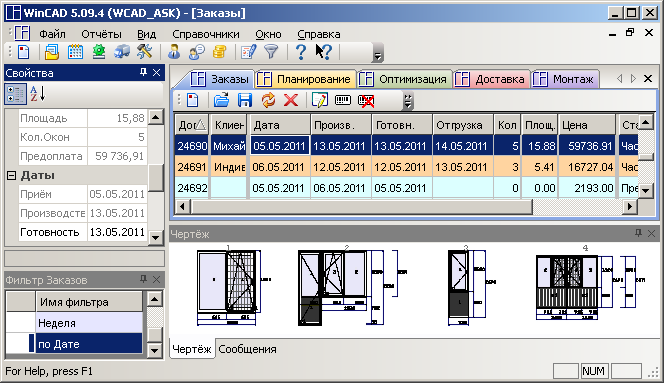 Перед закрытием каждый день показывали 21 лучший выпуск передачи[35].
Перед закрытием каждый день показывали 21 лучший выпуск передачи[35].
Представитель пресс-службы ТНТ Наталья Булгакова так прокомментировала закрытие некогда популярной передачи: «За три года, что существовало шоу, лицо канала изменилось, и программа устарела. К тому же теперь ТНТ позиционирует себя как реальное ТВ, а „Окна“ — это шоу подстав»[36].
В 2016 и 2018 годах повторы старых выпусков ток-шоу транслировались на телеканале «ТНТ4»[37].
Сюжет
Обычно сюжет программы развивался по следующей схеме: ведущий объяснял предысторию конфликта, начиная с приличествующей случаю сентенции, и затем в студию приглашался первый участник, он излагал суть ситуации со своей позиции. Далее по очереди ведущий приглашал прочих участников конфликта. Участники в студии разбирались между собой, раскрывая всё новые аспекты дела, обычно словесно, но иногда пытались разбираться с использованием нецензурной лексики, или же силой[38]. На этот последний вариант в студии присутствовала «служба безопасности», состоявшая из двух крепких мужчин, цель которых была разнимать дерущихся.
На этот последний вариант в студии присутствовала «служба безопасности», состоявшая из двух крепких мужчин, цель которых была разнимать дерущихся.
После окончания дискуссии ведущий объявлял «гонг» — начинали высказываться по поводу проблемы зрители, причём на каждого зрителя давалось по десять секунд.
Резонансные эпизоды
26 сентября 2002 года в одном из выпусков передачи произошла массовая драка, в ходе которой пострадал сам ведущий. В студию была приглашена будущая супружеская пара, жених Александр и невеста Екатерина, которая решила расписаться прямо в эфире. Внезапно Нину Викторовну, представителя ЗАГСа прервал Валентин, мужчина в платье невесты, начавший клеветать против жениха, намекая на его гомосексуальные потребности. Чуть позже в зал вошла Мария, женщина средних лет и представилась первой супругой жениха, сказав, что мужчина в фате — нанятый ей актёр. Она стала отговаривать невесту от замужества, мотивируя это погоней жениха за достоянием её родителей. Жених же попытался вмешаться, но актёр начал подсмеиваться над ним. В результате чего, жених Александр сильно ударил Валентина ногой по животу, в результате этого удара, Валентин упал, перевернув первый диван, а жених Александр, прыгнув на Валентина, продолжил его избивать.
В результате чего, жених Александр сильно ударил Валентина ногой по животу, в результате этого удара, Валентин упал, перевернув первый диван, а жених Александр, прыгнув на Валентина, продолжил его избивать.
В момент, когда служба безопасности передачи принялась их растаскивать, свидетель свадьбы, сидящий в зале, вдруг публично оскорбил невесту. На него накинулся её отец, и в результате возникла ещё одна драка, на подмогу прибежали несколько охранников и стали разнимать драчунов. Когда люди задели второй диван, один гость в студии побежал и задел Нагиева, и тот, сидящий на нём, упал, и диван накрыл его сверху. Прибежали охранники ЧОПа и стали скручивать драчунов. Практически все декорации в студии были разбиты, стол был разбит, а стулья были расколоты. Во время разбивания декораций случилось два взрыва маленьких телевизоров. Перед окончанием драки один гость в студии разбежался и сильно ударил в область живота одного из охранников, и его скрутили охранники из ЧОПа. Когда драку удалось остановить, ведущего вывели из зала с разбитым носом, чуть позже вызвали скорую (весь процесс снимался на камеру). На этом моменте трансляция передачи прекратилась[39]. Бывшая жена Александра Мария и невеста Екатерина расплакались.
На этом моменте трансляция передачи прекратилась[39]. Бывшая жена Александра Мария и невеста Екатерина расплакались.
Следующий выпуск Нагиев провёл по прямой связи, лёжа в больнице с сотрясением мозга[40]. Данный инцидент стал известен как первая серьёзная драка в эфирном ток-шоу российского телевидения. В сентябре 2018 года в интервью Юрию Дудю Нагиев признался, что драка была постановочной[41].
Мнение Дмитрия Нагиева о программе
В середине 2007 года в журнале «ОК!» было опубликовано интервью Дмитрия Нагиева, значительная часть которого была посвящена влиянию шоу «Окна» на его карьеру[42]:
Есть ведь разные стадии популярности. Первая называется «Не важно, что я делаю, важно, что я существую». И когда я вёл «Окна», я именно этим и занимался — доказывал, что я есть. Поверьте, если бы меня в то время пригласил сниматься Джеймс Кэмерон, я бы никогда не пошёл в программу «Окна». Но меня в кино никто не звал.
<…> И дальше я просто честно делал то, что мне выпадало делать. Хотя иногда в студии я ловил себя на мысли: «Боже, куда я попал?» Но другого выхода у меня не было. <…> И когда мне бл…ский Комиссаров позвонил и сказал: «Приезжай, мы под тебя сделаем программу», мне было абсолютно наплевать, кто что обо мне подумает. Потому что мне важно не твоё мнение, а благополучие моих родных и близких. <…> И когда мне предложили вести «Окна», я первым делом подумал, что это деньги, это пропуск в Москву, это возможность обрасти связями. Нельзя было отказывать! <…> Когда я вёл «Окна», многие актёры и режиссёры говорили: «Боже, зачем он это делает? Такой талантливый парень, а так себя продаёт!» Но вот прошло три года, «Окна» уже закрылись, я пришёл к театру и кино, о чём всю жизнь мечтал, и задаюсь вопросом: почему те, кто говорил про меня всё это, сейчас сами ведут убогие программы? Причём делают это бездарно! <…> И при этом я всё-таки никогда не делал гадостей, как бы ты ни относился к программе «Окна».
<…> Я в «Окнах» был просто сторонним наблюдателем, не более.
Мнение участников
Из воспоминаний одного из участников программы:
Один раз играл какого-то безумного выпиливателя лобзиком. Жена ему ставила рога, он ничего не подозревал — и вдруг прозрел, заорал… Жену бросил, а лобзик — это святое. Второй раз был несусветный позор. Мы с какой-то милой, культурной женщиной средних лет играли переводчиков порнофильмов. Нас погнали на съёмки прямо без репетиции — и тут эта интеллигентнейшая дама стала та-а-ак стонать… Я тоже стонал, но очень неумело. Зажал было нос пальцами, чтобы был «переводческий» голос, но Нагиев замахал руками у лица, и я перестал нос зажимать.
Как-то раз ко мне приехала целая компания, у них кончились деньги, они стали просить у меня. А я при всем удовольствии мог дать взаймы максимум двоим. Тут у меня созрела идея. Я привел их на кастинг в телецентр — и всех по разным шоу расхватали! Кого-то в преступники, кого-то в свидетели, а одному мальчику из Сибири особенно повезло.
Его спросили: «В драку пойдёшь?» — он согласился. И ему там реально разбили лицо! Он выходит за кулисы, кровь течёт, и он трогательно так: «Ну, спасибо, Лев!»[43]
Пародии
Примечания
- ↑ После вступления в силу Федерального закона от 29.12.2010 N 436-ФЗ «О защите детей от информации, причиняющей вред их здоровью и развитию»
- ↑ 1 2 Ток-шоу: манипуляция сознанием. Одинокий инстинкт (неопр.). Новая газета (30 сентября 2002).
- ↑ Алексей Климушкин: «У нас лёгкий жанр, водевиль, но этот водевиль состоялся» (неопр.). Вслух.ru (15 мая 2015).
- ↑ 1 2 Самое дерзкое и скандальное шоу на СТС! (неопр.). Sostav.ru (16 апреля 2002).
- ↑ Директор ТВ-карусели. Генпродюсер ТНТ больше не доверяет жизни и полагается на вымышленных героев (неопр.). Sostav.ru (13 марта 2008).
- ↑ В заключительных титрах был указан иной копирайт — ОАО (до 2003 года — ЗАО) «ТНТ-Телесеть»
- ↑ Нагиев снимает в «Окнах» бывших зэков (неопр.
 ). Смена (20 августа 2004).
). Смена (20 августа 2004). - ↑ История Нового канала. 2002 год, Новый канал. Дата обращения 3 октября 2017.
- ↑ 1 2 «Окна» с Нагиевым уберут из украинского эфира!!!, Ваш шанс (9 февраля 2006). Дата обращения 3 октября 2017.
- ↑ ОНТ сегодня открывает «Окна» (рус.), KP.BY (28 октября 2003). Дата обращения 3 октября 2017.
- ↑ Мила Кузина. Переключая каналы (неопр.). Известия (7 июля 2003). Дата обращения: 13 июня 2017.
- ↑ «…Эфир струит зефир». С клюквой (неопр.). Новая газета (8 июля 2002). Дата обращения: 5 сентября 2020. Архивировано 4 марта 2016 года.
- ↑ Осторожно, Нагиев! (видео, с 43:30) на YouTube
- ↑ Дмитрий Нагиев о себе и об «Окнах» (неопр.). Фонтанка.ру (2 июля 2002).
- ↑ Александр Роднянский. Время «большой ржачки» (неопр.
 ). Slon.ru (4 июня 2013).
). Slon.ru (4 июня 2013). - ↑ Александр Роднянский: «Мне недостаточно успеха». Гендиректор «СТС-Медиа» решил отойти от политики, когда понял, что начал говорить на придуманном языке (неопр.). Новая газета (13 февраля 2006).
- ↑ ТВС и СТС не поделили «Окна» (неопр.). Известия (12 июля 2002).
- ↑ Валерий Комиссаров обидел ТВС. Автор скандального ток-шоу «Окна» передумал продавать свою программу «шестерке» (неопр.). Комсомольская правда (18 июля 2002).
- ↑ Чем вас обрадовал и чем огорчил телеэкран на минувшей неделе? (неопр.). Труд (25 июля 2002).
- ↑ На ТВС не будет «Окон» (неопр.). Известия (14 июля 2002).
- ↑ Телезрители вовсю развлекаются // Ъ-Газета
- ↑ Реальные страхи ТВ (неопр.). Новая газета (18 июля 2002). Дата обращения: 17 ноября 2020. Архивировано 7 сентября 2014 года.
- ↑ Майор Каменская стала лидером телеэкрана (неопр.).
 Ъ-Газета (16 августа 2002).
Ъ-Газета (16 августа 2002). - ↑ Александр Роднянский. Выходит продюсер (неопр.). Частный корреспондент (1 июля 2013).
- ↑ Не выше пояса (неопр.). Труд (25 июля 2002).
- ↑ Осенний телемарафон. Новый гендиректор СТС Александр Роднянский — о новом телесезоне (неопр.). Московские новости (2002).
- ↑ Чем вас обрадовал и чем огорчил телеэкран на минувшей неделе? (неопр.). Труд (26 сентября 2002).
- ↑ Семейно-бытовые ток-шоу (неопр.). Известия (18 октября 2002).
- ↑ Телеканал СТС закрывает ток-шоу «Большой куш» (неопр.). Lenta.ru (12 ноября 2002).
- ↑ «Девичьи слёзы» уходят со скандалом (неопр.). Дни.ру (17 июля 2003).
- ↑ «Девичьи слёзы» станут ещё горьче и скандальнее (неопр.). ДТВ (2 октября 2003).
- ↑ Роман Петренко, генеральный директор ТНТ: «Коэффициент 3 меня сильно вдохновляет» (неопр.). Ведомости (5 августа 2002).
- ↑ НТВ испортил еврейский вопрос (неопр.
 ). Известия (4 марта 2005).
). Известия (4 марта 2005). - ↑ Дмитрий Нагиев: «Я не быдло» (неопр.). Московский комсомолец (6 октября 2005).
- ↑ Дмитрий Нагиев закрывает «Окна» (неопр.). Комсомольская правда (27 марта 2005).
- ↑ СМИ: Нагиев больше в «Окна» не высовывается. Заколотив «Окна», телеканал признал: «Всё это подстава» (неопр.). Утро.ру (28 марта 2005).
- ↑ Сергей Соболев. По ТВ вновь покажут шоу Дмитрия Нагиева «Окна» (неопр.). AdIndex (10 декабря 2015). Дата обращения: 20 декабря 2015.
- ↑ Осторожно, «Окна» открываются! (неопр.). Новая газета (23 мая 2002). Дата обращения: 4 мая 2013. Архивировано 4 марта 2016 года.
- ↑ Полный сюжет программы «Окна» со знаменитой дракой (неопр.) (недоступная ссылка). Дата обращения: 21 июля 2015. Архивировано 3 марта 2016 года.
- ↑ Ведущий «Окон» Дмитрий Нагиев: «Из-за драки на программе я неделю провалялся в больнице с сотрясением мозга» — Газета «Факты и комментарии»
- ↑ Нагиев — пенсии, Голос, стихотворение в Кремле (неопр.
 ). вДудь (18 сентября 2018).
). вДудь (18 сентября 2018). - ↑ Дмитрий Нагиев: «Я слишком долго голодал…» (неопр.). ОК! (14 июня 2007).
- ↑ Интервью с Л. Рыжковым
- ↑ ОСП пародия на Окна на YouTube
- ↑ Джентльмен-шоу — пародия на Окна
- ↑ Джентльмен-шоу (в рамках программы «Фабрика смеха») — пародия на Окна (2)
- ↑ Джентльмен-шоу (в рамках программы «Фабрика смеха») — пародия на Окна (3)
- ↑ Джентльмен-шоу (в рамках программы «Фабрика смеха») — Пародия на Нагиева
- ↑ Осторожно, модерн 2 (пародия на Окна)
Ссылки
Окна (телепрограмма) — это… Что такое Окна (телепрограмма)?
У этого термина существуют и другие значения, см. Окна.
| Окна с Дмитрием Нагиевым | |
| Фрагмент из анонса (слыш. Окна. По будням в 20:00 на СТС.) | |
| Жанр | Ток-шоу |
|---|---|
| Автор(ы) | Валерий Комиссаров, Константин Камергерский |
| Режиссёр(ы) | Леонид Гюне |
| Производство | студия РТ «Альянс» (СТС)[1], Телекомпания «Моя семья» |
| Ведущий(е) | Дмитрий Нагиев |
| В главных ролях | актёры |
| Композитор | Сергей Чекрыжов |
| Страна производства | Россия |
| Язык | Русский |
| Количество сезонов | 4 |
| Количество выпусков | 116 (СТС) 698 (ТНТ) |
| Производство | |
| Место съёмок | Москва |
| Продолжительность | 45 минут |
| Вещание | |
| Период трансляции | С 20 мая 2002 по 21 апреля 2005 |
| Премьерные показы | СТС, ТНТ |
| Повторные показы | НТВ Мир (2006), Белоруссия ОНТ (2003—2004), Украина Новый канал (2002—2005), ТЕТ (2009—2010), Казахстан КТК (2003—2006), Латвия TV5 Рига (2010-2011), R1 (2009-2011), Болгария TV2 (2008), TV1 Lietuva (2012?-н. |
«Окна» — скандальное ток-шоу, транслировавшееся с 2002 по 2005 год на телеканале ТНТ, а ранее на телеканале СТС[2]. В постановке[3][4] разыгрывались различные жизненные ситуации и конфликты, зачастую с использованием ненормативной лексики (закрывающейся звуком «пи»), нередко приводившие к дракам и потасовкам.
Ведущий программы — Дмитрий Нагиев.
Сюжет
Сюжет программы был такой: ведущий объяснял предысторию конфликта, и затем в студию приглашался один участник. Он излагал суть ситуации, и через некоторое время по очереди ведущий приглашал участников конфликта. Участники в студии разбирались между собой, обычно словесно, но иногда пытались разбираться силой. На этот случай в студии присутствовала «служба безопасности», состоявшая из двух крепких мужчин, цель которых была разнимать дерущихся. После окончания дискуссии ведущий объявлял «гонг» — начинали высказываться по поводу проблемы зрители, причем на каждого зрителя давалось по 10 секунд. За минуту до окончания передачи ведущий подводил итог истории, цитируя высказывания философов[источник не указан 943 дня]. И всегда говорил: «Это была программа „Окна“, меня зовут Дмитрий Нагиев. Удачи Вам, любви и терпения. Всё, пока. Пока!» Впоследствии это стало фирменным «прощанием» Нагиева и в других программах, которые он вёл. Фирменное прощание Нагиева на самом деле было задолго до этого шоу. Так прощался он на радио «Модерн», когда был там диджеем.
За минуту до окончания передачи ведущий подводил итог истории, цитируя высказывания философов[источник не указан 943 дня]. И всегда говорил: «Это была программа „Окна“, меня зовут Дмитрий Нагиев. Удачи Вам, любви и терпения. Всё, пока. Пока!» Впоследствии это стало фирменным «прощанием» Нагиева и в других программах, которые он вёл. Фирменное прощание Нагиева на самом деле было задолго до этого шоу. Так прощался он на радио «Модерн», когда был там диджеем.
Массовая драка на съёмках
В одном из выпусков передачи «Окна» планировалась свадьба. На съёмки даже пришла представительница ЗАГСа, чтобы зарегистрировать бракосочетание. Однако неожиданно в студию явился мужчина, одетый в свадебном платье, выхвативший из рук представительницы ЗАГСа документы и разорвавший их со словами «Свадьбы не будет!». Он объяснил своё поведение тем, что якобы у него до свадьбы были любовные отношения с женихом, и жених не должен устанавливать брачные отношения с девушкой. Однако сам жених резко отрицал наличие гомосексуальных отношений.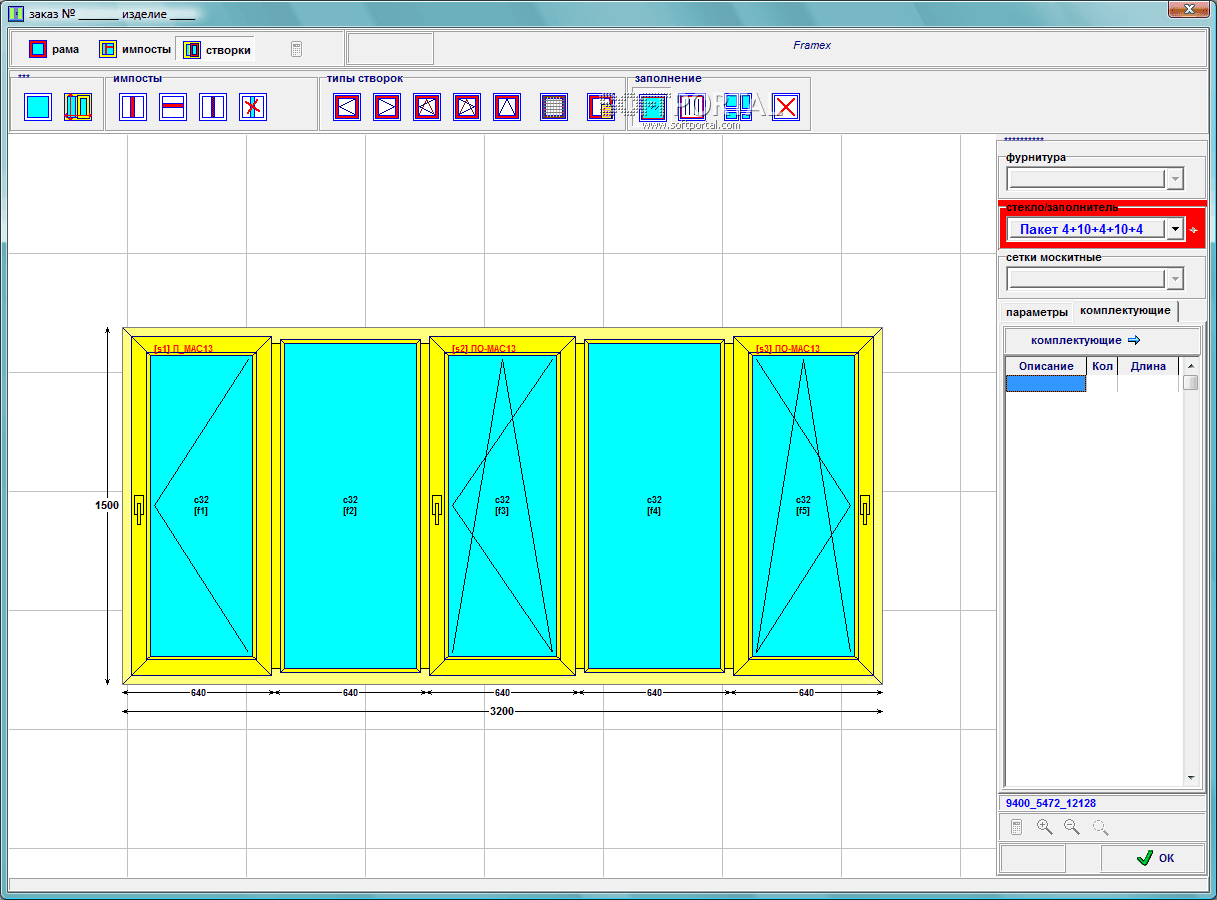 После этого в студию пришла бывшая жена жениха и заявила, что мужчина в платье — актёр, и она наняла его, чтобы не допустить свадьбу, так как она держит обиду. После того, как жених узнал об этом, он подошёл и пнул Валентина в живот с такой силой, что он перевернулся вместе с диваном, на котором он сидел. Через некоторое время началась драка между Валентином и женихом. К ней подключились и зрители из зала, свидетели и «служба безопасности» программы. Сам Дмитрий Нагиев стоял в стороне, наблюдая за дракой. Однако и ему попало — кто-то сломал ему нос, и ведущего госпитализировали сразу из студии (весь процесс снимался на камеру). После этого всех выгнали из студии, кроме зрителей в студии, и драка закончилась. Последующие выпуски Нагиев провёл из больницы.[5]
После этого в студию пришла бывшая жена жениха и заявила, что мужчина в платье — актёр, и она наняла его, чтобы не допустить свадьбу, так как она держит обиду. После того, как жених узнал об этом, он подошёл и пнул Валентина в живот с такой силой, что он перевернулся вместе с диваном, на котором он сидел. Через некоторое время началась драка между Валентином и женихом. К ней подключились и зрители из зала, свидетели и «служба безопасности» программы. Сам Дмитрий Нагиев стоял в стороне, наблюдая за дракой. Однако и ему попало — кто-то сломал ему нос, и ведущего госпитализировали сразу из студии (весь процесс снимался на камеру). После этого всех выгнали из студии, кроме зрителей в студии, и драка закончилась. Последующие выпуски Нагиев провёл из больницы.[5]
Интересные факты
- Как-то раз в передаче появился полностью обнаженный Степан Меньшиков (позднее участник проекта «Дом-2») под именем Захар. [6]
- На съемках передачи было разбито несколько древних ваз, однажды полностью разбита студия и даже [7] разбит унитаз с бриллиантами.

- Идея и стиль программы весьма напоминает «Шоу Джерри Спрингера» (англ. The Jerry Springer Show), выходящее в эфир с 1991 года.
- Также в этой передаче один раз появлялась Ксения Бородина под именем Мария (позднее — ведущая проекта «Дом-2»)[8]
- В 2002 году только что появившийся телеканал ТВС хотел переманить «Окна» к себе, но однако между двумя телеканалами в лице СТС и ТВС произошёл скандал.[9][10]
Закрытие
Рейтинг программы начал резко падать, и в 2005 году ток-шоу закрыли по причине того, что часто происходили драки. Перед закрытием каждый день показывали 21 лучший выпуск передачи.[11]
Повторы выпусков
В настоящее время повторы программы транслируются на литовском канале TV1 Lietuva.
Примечания
Ссылки
Ruby — Викиучебник
Материал из Викиучебника — открытых книг для открытого мира
Человек создан для творчества, и я всегда знал, что люблю творить.
Увы, я обделён талантом художника или музыканта. Зато умею писать программы.
Я хочу, чтобы компьютер был моим слугой, а не господином, поэтому я должен уметь быстро и эффективно объяснить ему, что делать.
Юкихиро Мацумото
Программы должны быть написаны так, чтобы их могли читать люди, и лишь иногда так, чтобы их могли выполнять машины.
Абельсон и Сассман
Ру́би — интерпретируемый язык программирования высокого уровня. Обладает независимой от операционной системы реализацией многопоточности, строгой динамической типизацией, «сборщиком мусора» и многими другими возможностями, поддерживающими много разных парадигм программирования, прежде всего классово-объектную. Ruby был задуман в 1993 году (24 февраля) японцем Юкихиро Мацумото, стремившимся создать язык, совмещающий все качества других языков, способствующие облегчению труда программиста.
Этот учебник намерен осветить все тонкости программирования на Ruby. Повествование идёт «по спирали»: начиная с самых общих понятий, темы рассматриваются по нескольку раз с нарастающей подробностью.
Повествование идёт «по спирали»: начиная с самых общих понятий, темы рассматриваются по нескольку раз с нарастающей подробностью.
Учебник пока неполон. Читайте иноязычную литературу по Ruby и с новыми знаниями присоединяйтесь к написанию. Да-да, каждый может участвовать: научитесь работать в вики-среде, с остающимися вопросами выступайте на странице обсуждения учебника.
- Основные свойства Ruby
- Глава об основных свойствах, возможностях и недостатках языка Ruby.
- Начало работы
- Глава о том, как скачать интерпретатор, запустить свою программу и увидеть хоть какой-то результат выполнения своей программы.
- Переменные
- Глава о правилах именования переменных и специфике их использования в языке Ruby.
- Базовые типы данных
- Глава содержит иерархию базовых типов и описание к ним.
- Подробнее о числах
- Глава о видах чисел, которые присутствуют в языке Ruby, а также подробно описаны методы для работы с ними.

- Подробнее о массивах
- Глава о массивах, методах работы с ними и описана специфика работы с ними в языке Ruby.
- Подробнее об ассоциативных массивах
- Глава об ассоциативных массивах, методах работы с ними и описывает базовые ситуации в которых они применимы.
- Подробнее о строках
- Глава о таком универсальном типе данных, как строки. Раскрывает секрет его универсальности, описывает методы и правила работы с ними.
- Матрицы и векторы
- Глава о представлении матричной алгебры.
- Работа с файлами
- Глава о работе с файловой системой.
- Сети
- Глава по работе с сетью. Приведено несколько листингов сетевых приложений.
- Desktop (Tk)
- Глава по работе с классами Tk для создания GUI-приложений.
- Desktop (Qt4)
- Глава по работе с классами Qt4 для создания GUI-приложений.
- Desktop (wxRuby)
- Глава по работе с классами wxWidgets для создания GUI-приложений.
- Подробнее о методах
- Глава о видах и способах создания методов в языке программирования Ruby.

- Методика самопознания
- Глава о метапрограммировании на языке Ruby.
- Задачник
- Сборник задач.
- Практикум
- Сборник задач с примерами решений.
- /Практикум/Числа
- /Практикум/Массивы
- /Практикум/Итераторы
- /Практикум/Строки
- /Практикум/Правила
- Справочник
- Справочник по базовым классам.
- Лицензия
- Перевод Лицензии Ruby.
- Жаргон
- Придумываем слова с рубинами и рельсами.
- Фольклор
- Народное творчество любителей Ruby.
- Избранное с RubyNews
- К разграблению. Полезные статьи перемещаются в основную часть учебника, затем это приложение удалим.
- Идеология
- Программирования вообще и на Ruby в частности.
Дальнейшее чтение[править]
Русскоязычные ресурсы[править]
Русскоязычная литература[править]
Иноязычная литература[править]
ru/Openbox — Debian Wiki
Openbox — это маленький и очень шустрый менеджер окон, который поддерживает множество очень удобных функциональных возможностей. |
Введение
Для того, чтобы понять, что такое на самом деле Openbox, важно знать различие между менеджером окон (англ. — Window Manager, WM) и окружающей средой рабочего стола (англ. — Desktop Environment, DE).
— Desktop Environment, DE).
Менеджер окон (англ. — Window Manager, WM) — это программа, которая рисует на вашем экране «поле» (англ. — box), в котором запущена программа. Менеджер окон управляет работой окна программы, следит за окном программы и реагирует на действия пользователя в окне программы. Менеджер окон решает, какие использовать оформления окон (темы) и позволяет вам перемещать окна, скрывать их, изменять их размеры, минимизировать их и закрывать их. Менеджер окон управляет событиями от нажатий клавиш для совершения необходимого вам действия, в зависимости от того, на какие клавиши вы нажимаете, чтобы сделать то, что вам потребуется (т.н. закрыть окно программы кликом на кнопку мыши, или переключать окна нажатием на клавиши «Alt+Tab»).
С другой стороны, окружающая среда рабочего стола (англ. — Desktop Environment, DE) следит за всем рабочим столом. Она предоставляет сразу: панель задач, системный трей, менеджер входа в систему, дополнительные меню, набор значков для рабочего стола и хранители экрана (screensavers). Окружающая среда рабочего стола может включать в себя также файловый менеджер, текстовый редактор, а также некоторые другие вспомогательные программы, в зависимости от решения разработчиков окружающей среды рабочего стола.
Окружающая среда рабочего стола может включать в себя также файловый менеджер, текстовый редактор, а также некоторые другие вспомогательные программы, в зависимости от решения разработчиков окружающей среды рабочего стола.
Openbox — это менеджер окон (WM), не окружающая среда рабочего стола (DE). Openbox отвечает только за поддержку окон, которые вы открываете на вашем экране — ничего больше. Это означает, что после установки Openbox, у вас не будет обычного лёгкого и простого доступа к меню для настройки — фона рабочего стола (wallpapers), панели задач или системной панели, или большинства тех или иных безделушек. Тем не менее, на самом деле, менеджер окон (в т.ч. Openbox) предоставит вам платформу (framework) для установки на ваш выбор программ, среди которых вы можете установить и те, которые предоставят вам все вышеописанные безделушки, но в подходящих для вас возможностях программы, стиле и интерфейсе.
Openbox может использоваться как один, без окружающей среды рабочего стола (DE), так и в качестве замены менеджера окон в полной окружающей среде рабочего стола (DE). Пример использования Openbox в качестве менеджера окон по-умолчанию в полной окружающей среде рабочего стола вы можете посмотреть, ознакомившись со свободной окружающей средой рабочего стола LXDE. Выбор способа использования Openbox так или иначе только за вами.
Пример использования Openbox в качестве менеджера окон по-умолчанию в полной окружающей среде рабочего стола вы можете посмотреть, ознакомившись со свободной окружающей средой рабочего стола LXDE. Выбор способа использования Openbox так или иначе только за вами.
Установка
Самый лёгкий и простой способ установки Openbox на системе Debian — использование Advanced Packaging Tool (Aptitude, ?APT):
$ aptitude search openbox
результат — список пакетов для использования Openbox:
openbox — быстрый, лёгкий и расширяемый оконный менеджер openbox-dev — файлы для разработки под оконный менеджер Openbox openbox-themes — темы для оконного менеджера Openbox
из под root введите следующую команду для установки пакета с программой Openbox:
# aptitude install openbox
Скорее всего вам пригодятся темы из набора тем для Openbox, установите соответствующий пакет:
# aptitude install openbox-themes
установка на чистую систему
Примечание: Если вы принимаете самостоятельное решение — какие дополнительные программы вам потребуются после установки менеджера окон Openbox, для более удобного использования системы, то содержимое этой главы, которое описывает только наглядный пример установки дополнительных программ, не должно использоваться в качестве универсального решения.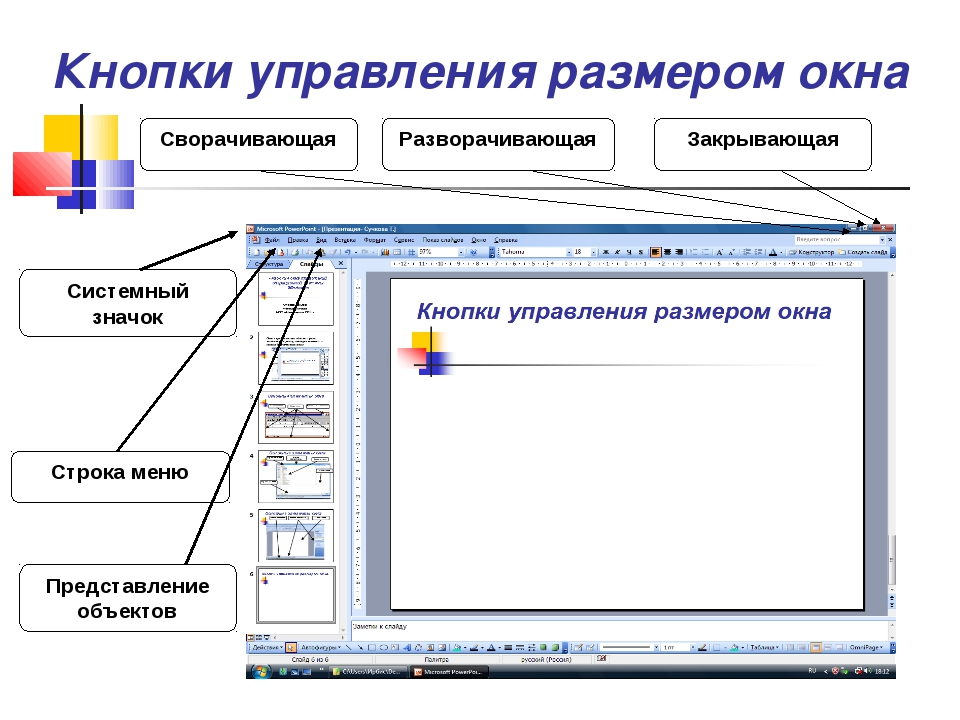
# aptitude install openbox openbox-themes gdm gdm-themes obconf obmenu menu
Устанавливаемые пакеты:
- менеджер окон Openbox
- набор Openbox-тем для последующей настройки тем оформления в Obconf
- для автоматического захода в Openbox при загрузке в систему, можно установить менеджер входа в систему GDM
- и после установки системы, настроить в GDM тему из набора тем для GDM
- obmenu menu
Обычно меню рабочего стола, вызываемое кликом правой кнопкой мыши, при установке будет автоматически сгенерировано для вас.
Тем не менее, в случае если ваше меню рабочего стола не было автоматически сгенерировано с DebianMenu, то вам потребуется установить пакет с меню — menu :
# aptitude install menu
Запуск Openbox
из менеджера входа в систему, автоматически
Для захода в Openbox из менеджера входа в систему, иначе говоря, для запуска сессии Openbox из KDM или GDM, просто выберите ‘openbox’ из сессии или из меню сессий.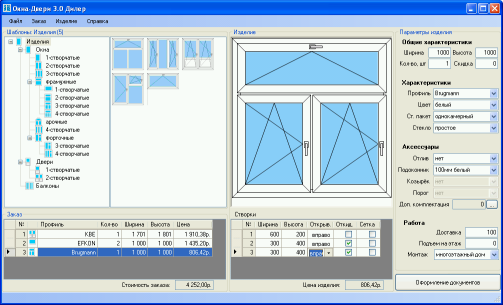
Для запуска Openbox из XDM или Slim вам потребуется установить файл «.xsession» в ваш домашний каталог и добавить в этот файл строку:
exec openbox-session
Для возможных альтернативных решений — используйте альтернативы Debian (смотрите ?update-alternatives), и установите «x-session-manager» для Openbox.
из командной строки, вручную
Для запуска Openbox из командной строки (через startx), вручную, установите файл .xinitrc в ваш домашний каталог и добавьте в файл следующую строку:
exec openbox-session
Для возможных альтернативных решений — используйте альтернативы Debian (смотрите ?update-alternatives), и установите «x-session-manager» для Openbox.
Примечание: Вы не должны устанавливать что-то, если Вы используете чистый Openbox. Запускайте только как startx.
Основная настройка
Obconf
?ObConf — это маленькая графическая утилита для настройки свойств и параметров Openbox, применяя на лету каждое изменение настроек Openbox. Это очень полезная утилита, которая вам не раз пригодится при настройке Openbox, желательно её установить, если вы этого ещё не сделали:
Это очень полезная утилита, которая вам не раз пригодится при настройке Openbox, желательно её установить, если вы этого ещё не сделали:
# aptitude install obconf
Более подробную информацию об утилите ?ObConf смотрите ?здесь
Фон рабочего стола (Wallpapers)
Openbox не способен самостоятельно управлять фоном рабочего стола (wallpapers), и для установки изображения на фон рабочего стола вам потребуется использовать дополнительную стороннюю программу. Программ, позволяющих установку фона рабочего стола — несколько, чуть ниже приводится их список. Наиболее лёгкий и маленький просмотрщик изображений называется feh.
при помощи feh
feh — это просмотрщик картинок, использующий библиотеку libimlib2. feh имеет множество функциональных возможностей, но, самая популярная возможность — это возможность отрисовывать фон рабочего стола.
Программа feh устанавливается через Advanced Packaging Tool:
# aptitude install feh
Примечание: обратите внимание на логин пользователя который будет использоваться для работы (запуск, сохранение настроек) с feh.
Теперь выберите изображение для фона рабочего стола и наберите эту команду на терминале:
feh --bg-scale /path/to/your/background/image.jpg
Примечание: feh позволяет задать расположение изображения на фоне рабочего стола. т.н. — растянуть изображение без соотношения сторон по X и Y, растянуть с соотношением сторон относительно меньшей (за пределы рабочего стола) или большей (не используя часть фона рабочего стола) стороны, заполнить копиями изображения фон рабочего стола или выравнять изображение по центру фона рабочего стола. Используйте следующие рекомендации параметров-ключей из man feh(1):
—bg-center file
- Set file as centered desktop background
по центру
- Установить изображение на фон рабочего стола в центр
—bg-fill file
- Like —bg-scale, but preserves aspect ratio by zooming the image until it fits. Either a horizontal or a vertical part of the image will be cut off.

заполнить
- Как —bg-scale, но сохраняет соотношение сторон путём увеличения масштаба изображения до тех пор пока масштаб не будет подобран. Либо по горизонтальной либо по вертикальной стороне изображение будет урезано.
—bg-scale file
- Set file as scaled desktop background. This will fill the whole background with file, but its aspect ratio will not be preserved.
растянуть
- Растягивает и устанавливает изображение на весь фон рабочего стола. Позволяет заполнить изображением весь фон рабочего стола, но не будут сохранены пропорции изображения.
—bg-seamless file
- Like —bg-tile, but with blurry corners so that it is (in some cases ;-)) less obvious that the image is too small for the screen.
заполнение без границ
- Как —bg-tile, но с размытыми границами между копиями изображений. Используется наложение копий изображения друг на друга, т.
 о. (в некоторых случаях ;-)) менее заметно то, что изображение слишком мало для заполнения всего рабочего стола.
о. (в некоторых случаях ;-)) менее заметно то, что изображение слишком мало для заполнения всего рабочего стола.
—bg-tile file
Set file as desktop background, tiled if necessary. feh can use enlightenment IPC if you are running it, or it will fall back to X methods. feh stores the commandline necessary to restore the background in ~/.fehbg. So to have your background restored when you restart X, add the line «cat ~/.fehbg» to your X startup script (e.g. ~/.xinitrc). Note that you only need to do this for non E window managers.
плитка
Установите изображение в качестве фона рабочего стола в виде плитки если необходимо. feh can use enlightenment IPC if you are running it, or it will fall back to X methods. feh хранит необходимые для восстановления фона данные, введённые из командной строки, в ~/.fehbg. Поэтому для восстановления вашего фона рабочего стола при перезагрузке X добавьте строку «cat ~/.fehbg» в ваш скрипт запуска X (например, ~/.
 xinitrc). Обратите внимание, что вам нужно это делать для не E (enlightenment) оконных менеджеров.
xinitrc). Обратите внимание, что вам нужно это делать для не E (enlightenment) оконных менеджеров.
Как только вы выбрали и установили файл с изображением в качестве фона для рабочего стола, feh сразу сохранит полный путь до файла с изображением в файле, который называется «.fehbg» («~/.fehbg», «/home/ваш_логин/.fehbg»). Это означает, что вы можете восстанавливать изображение на фон рабочего стола при перезагрузке, проверяя файл «.fehbg». Для этого добавьте в файл «autostart.sh», из каталога «/etc/xdg/openbox/», следующее:
# При перезагрузке восстановить изображение на фон рабочего стола eval `cat $HOME/.fehbg` &
Примечание: Кроме JPEG, feh может также обрабатывать изображения из множества других форматов, включая такие форматы как PNG, TIFF и GIF.
Новый меняющийся фон рабочего стола при каждой перезагрузке
Примечание: обратите внимание на логин пользователя который будет использоваться для работы (запуск, сохранение настроек) с feh.
One neat trick available with feh is a random wallpaper on each boot. Create a directory in your home folder called «wallpapers» and put a few background images into it. Then copy the code below into a file called wallpaper.sh and save it anywhere.
WALLPAPERS="~/wallpapers"
ALIST=( `ls -w1 ~/wallpapers` )
RANGE=${#ALIST[@]}
let "number = $RANDOM"
let LASTNUM="`cat $WALLPAPERS/.last` + $number"
let "number = $LASTNUM % $RANGE"
echo $number > $WALLPAPERS/.last
feh --bg-scale $WALLPAPERS/${ALIST[$number]}Затем сделайте скрипт исполняемым.
chmod +x wallpaper.sh
Now add that program to the autostart.sh file, like this.
#Random wallpaper ./wallpaper.sh
When you log in, the script should be executed, and feh should pick a new wallpaper.
альтернативы feh
feh — не единственная программа, которая умеет отрисовывать изображение на фоне рабочего стола. Список альтернативных программ для feh:
Название | Описание |
imagemagick | набор программ для манипуляции изображениями |
nitrogen | программа просмотра и выбора обоев с графическим интерфейсом |
xloadimage | xsetbg(1) or xloadimage -onroot -quiet |
hsetroot | |
xsetbg |
Дополнительно, некоторые файловые менеджеры способны управлять фоном рабочего стола, например:
ROX-Filer
PCManFM
Nautilus (без ввода параметра-ключа «—no-desktop» при запуске)
Заставки на рабочий стол (Screensavers)
Если создаётся рабочий стол Openbox с уже установленным Gnome, то, скорее всего, уже будет установлен пакет gnome-screensaver. В случае установки Openbox на чистую систему, можно установить пакет xscreensaver, более настраиваемый и включающий в себя более широкое разнообразие заставок на рабочий стол (screensavers).
В случае установки Openbox на чистую систему, можно установить пакет xscreensaver, более настраиваемый и включающий в себя более широкое разнообразие заставок на рабочий стол (screensavers).
Если Gnome или KDE в системе не установлены, то для установки xscreensaver введите:
# mkdir /usr/share/backgrounds # aptitude install xscreensaver xscreensaver-gl
Первая команда создаёт каталог по-умолчанию, который будет искать xscreensaver при запуске. Если каталог «/usr/share/backgrounds» отсутствует, то вы получите строку с сообщением об ошибке при первой настройке.
Вторая команда установит xscreensaver и дополнительные файлы для него.
Для автоматической загрузки демона xscreensaver добавьте эту команду в файл автозапуска Openbox — «autostart.sh», который находится в каталоге «/etc/xdg/openbox/»:
xscreensaver -no-splash &
Панель настроек xscreensaver доступна при запуске «xscreensaver-demo» из меню Openbox или из окна терминала.
Значки рабочего стола
iDesk
Вы можете добавить настраиваемые, кликабельные иконки для вашего рабочего стола, используя iDesk (домашняя страница iDesk):
# aptitude install idesk
Набор значков вы можете поискать в репозиториях или скачать со сторонних, специализированных сайтов, таких как Gnome-Look.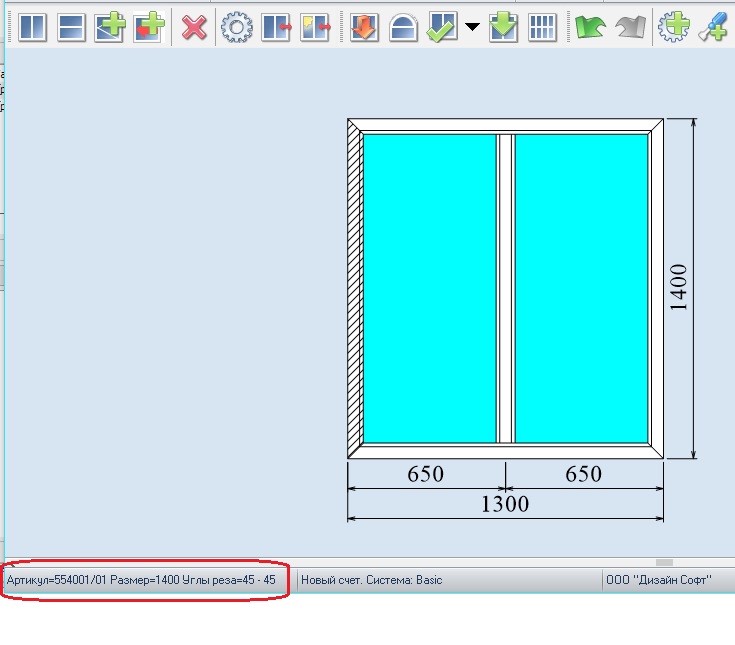 org и им подобных.
org и им подобных.
Rox-Filer
Rox-filer — это менеджер файлов, также дополнительно он может управлять значками рабочего стола и фоном рабочего стола. Установка Rox-filer:
# aptitude install rox-filer
Настройки производятся из меню программы Rox-filer.
PCManFM
Дополнения к WM Openbox
панель
Существует довольно много панелей, которые вы можете использовать для размещения панели задач и pager’а. Наиболее распространенные:
tint2
tint2 — это простая, удобная и лёгкая панель задач (taskbar), включающая в себя панель (panel) и трей (tray). Панель задач tint2 изначально предназначалась для openbox3, но также всегда без проблем используется и в других оконных менеджерах (WM). Отличительная черта tint2 — чистота интерфейса и интуитивный внешний вид. tint2 основывается на коде TTM (Text Tag Maker), используя файлы текстовых форматов с теговой разметкой. Основная цель tint2 заключается в сохранении чистого и ненавязчивого внешнего вида при достаточно малом размере кода программы, и в соблюдении спецификаций Freedesktop.
aptitude install tint2
Лёгкая и простая панель задач с простым конфигурационным файлом — ничего лишнего. После установки вы сразу можете запустить её командой tint2. Панель загрузится со стандартными настройками, и для неискушенного пользователя будет вполне красива и удобна. При первом запуске tint2 создаёт конфигурационный файл в
/home/ваш_логин/.config/tint2/tint2rc
со стандартными настройками. tint2 очень прост в настройке — создаёте несколько стилей для фонов и применяете их в разных местах — для самой панели, для задач, часов, системного трея. При создании стилей для фона, вы можете изменять цвет и прозрачность границ, ширину границ, цвет и прозрачность фона, включать-выключать скругление углов.
tint2 может показывать отдельно запущенные приложения на разных рабочих столах («taskbar_mode = multi_desktop» в файл настроек). Приложения на разные рабочие столы раскидывает оконный менеджер (WM) (где всё ограничено возможностями WM и вашей фантазией).
Вы можете указать другой конфигурационный файл при помощи единственного параметра-ключа -c :
tint2 -c ~/tint2-conf2 & tint2 -c ~/tint2-config &
Примечание: у панели tint2 нет кнопки с вызовом системного меню (того, что в Openbox’е вызывается правым кликом мышки). Строка из файла настроек
wm_menu = boolean (0 or 1) : Allow tint2 to forward mouse event to your Window Manager.
отвечает за пропуск событий от мыши на «территории» панели tint2, вызывая событие от мыши на рабочем столе оконного менеджера WM. Если ваша душа с тоскою просит кликнуть кнопку «Пуск» с вызовом системного меню, то панель tint2 не для вас.
Для автозапуска в OpenBox, добавьте «tint2 &» в файл автозагрузки OpenBox — /home/ваш_логин/.config/openbox/autostart.sh
Для получения дополнительной информации обращайтесь в IRC — #tint2 на irc.freenode.net, или на официальный сайт tint2 — http://code.google.com/p/tint2/wiki/Welcome
LXPanel
Сделайте свой выбор и добавьте в ваш стартовый файл:
# panel (sleep 2 && fbpanel) &
системный монитор
диалог запуска программ
Если вы хотите иметь диалог запуска программ, который появляется по нажатию Alt+F2, как в Gnome или KDE, вы можете использовать «gmrun»:
# apt-get install gmrun
Добавьте следующую запись в секцию <keyboard> в ~/.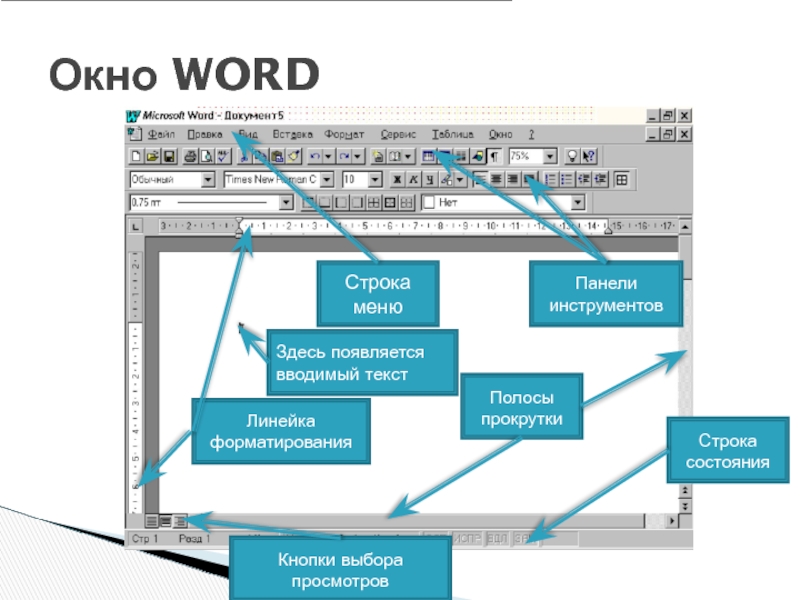 config/openbox/rc.xml
config/openbox/rc.xml
<keybind key=»A-F2″> <action name=»execute»><execute>gmrun</execute></action> </keybind>
файловые менеджеры
Существует очень много возможностей, но лучшие легковесные файловые менеджеры — это ROX и Thunar. PCMan File Manager (pcmanfm) тоже выглядит обещающе. Для еще большей легковесности, используйте Gentoo или emelFM, оба используют хорошо знакомую по Midnight Commander двухпанельную раскладку (оба нуждаются в gtk 1.2.x).
Темы для Openbox
Если вы работаете в чистой системе Openbox, то оформление интерфейса программ с графической оболочкой (работающих в GUI) может показаться очень некрасивым.
Openbox-темы
Темы оформления можно устанавливать двумя способами:
Файл темы оформления Openbox имеет расширение «*.obt», в утилите ?ObConf устанавливается нажатием на кнопку Install и выбором темы.
- Копирование файла темы в домашний каталог
Если файл темы это простой архив, то файл темы оформления для Openbox распаковывается в домашний каталог «~/. themes/» («/home/ваш_логин/.themes/»). Затем, тема оформления выбирается в утилите ?ObConf из списка тем или правкой файла настроек — «~/.config/openbox/openbox-rc.xml»; в случае использования LXDE — файл расположен здесь «~/.config/openbox/lxde-rc.xml».
themes/» («/home/ваш_логин/.themes/»). Затем, тема оформления выбирается в утилите ?ObConf из списка тем или правкой файла настроек — «~/.config/openbox/openbox-rc.xml»; в случае использования LXDE — файл расположен здесь «~/.config/openbox/lxde-rc.xml».
Темы оформления для Openbox можно скачать на сторонних специализированных сайтах, например, box-look.org и deviantart.com. Актуальную информацию и подробную спецификацию тем оформления Openbox можно просмотреть здесь.
GTK-темы
Для более привлекательного и красивого интерфейса рекомендуется использовать GTK-темы. Установка пакетов gtk-theme-switch и gtk2-engines, для «GTK+» и «GTK+ 2.x» соотвественно:
# aptitude install gtk-theme-switch gtk2-engines
Меню настроек GTK-тем вызывается из контекстного меню Openbox (меню вызывается кликом правой кнопкой мыши на рабочем столе) или командой из терминала. Для изменения темы GTK2 — запустите в терминале команду «switch3». Запустите в терминале команду «switch», чтобы изменить тему GTK1.
Примечание: Различные темы оформления GTK используют различные движки. Поэтому, в случае установки темы при отсутствии движка, на котором она создавалась, обычно загрузятся только цвета из этой темы. Перед установкой темы оформления узнавайте тщательнее о требованиях темы к движку. Пакет gtk2-engines содержит набор ТОЛЬКО _стандартных_ движков для тем оформлений, и установив пакет gtk2-engines, вы получите ТОЛЬКО _стандартные_ движки. Множество тем оформлений используют нестандартные движки, которые не включены в пакет стандартных движков gtk2-engines. Поиском по репозиторию проверьте наличие движка, исходя из требований для необходимой темы.
Вы можете также попробовать установить пакет gnome-settings-daemon от Gnome, который будет управлять некоторыми настройками:
# aptitude install gnome-settings-daemon
Если вы предпочитаете XFCE, попробуйте установить пакет xfce-mcs-manager :
# aptitude install xfce-mcs-manager
Примечание: Обе этих программы позволяют добавить меню в Openbox и запуск из терминала.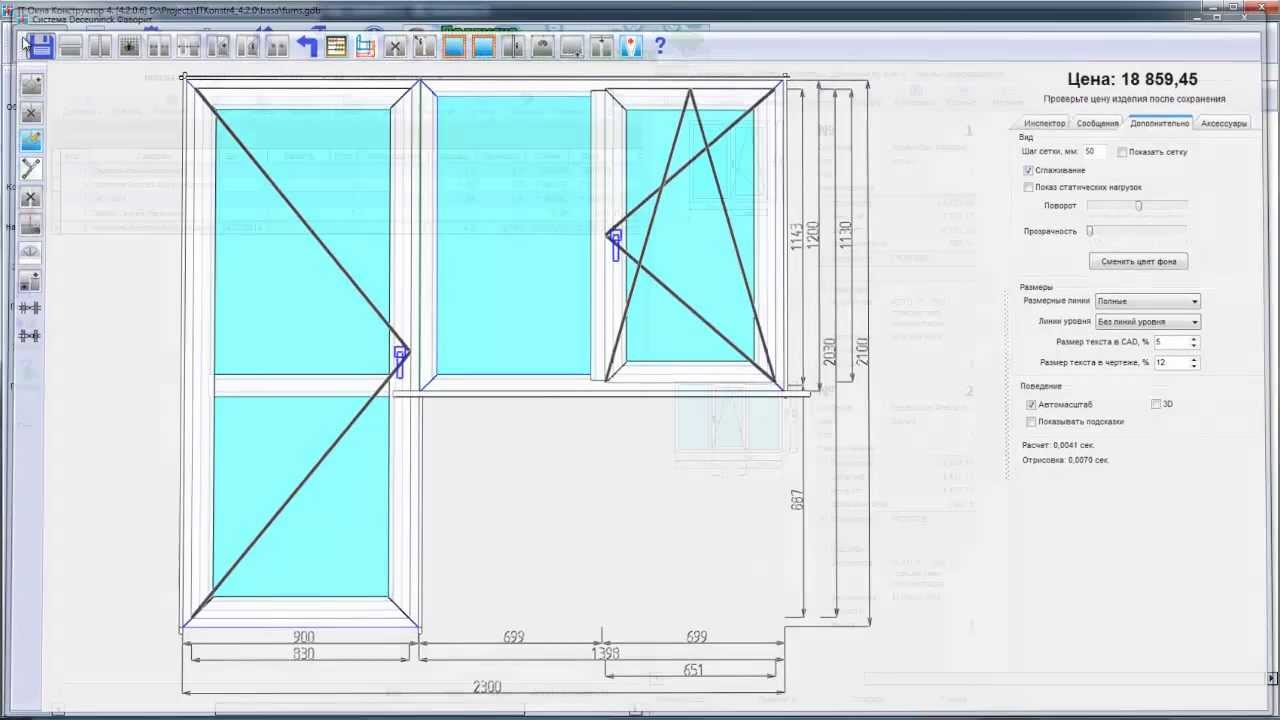
Темы GTK/иконок
Изменение иконок немного сложнее, вам действительно следует это делать, только если вы используете nautilus в качестве файлового менеджера.
Скачайте какие-нибудь иконки, распакуйте их в /usr/share/icons/ или ~/.icons.
Добавьте это в ~/.gtkrc-2.0:
gtk-icon-theme-name = "[name-of-icon-theme]"
Примечание: название темы иконок — это имя директории в /usr/share/icons/, так что если директория называется debian-icons, вам следует написать debian-icons в качестве [name-of-icon-theme].
Шрифты в GTK-ориентированных приложениях
Если вы хотите изменить тип и размер шрифтов, добавьте в файл «~/.gtkrc.mine» («/home/ваш_логин/.gtkrc.mine») следующее:
style "user-font"
{
font_name = "[font-name] [size]"
}
widget_class "*" style "user-font"
gtk-font-name = "[font-name] [size]"где «[font-name] [size]» — это название шрифта и его размер, т.н., «?DejaVu Sans 10». Вам придётся заполнить оба поля из-за обратной совместимости.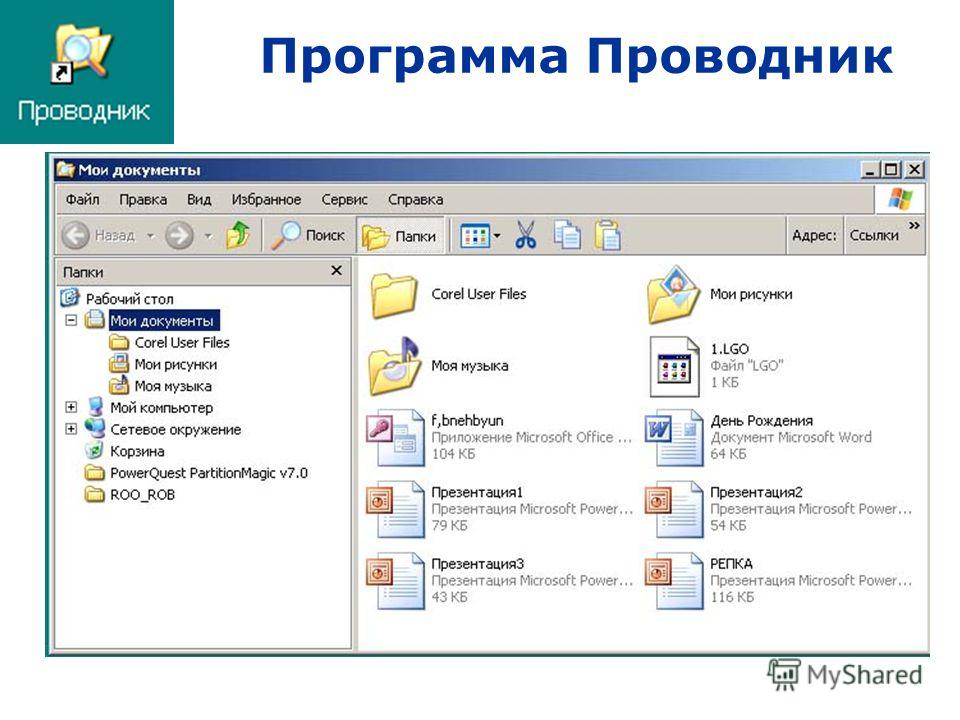
Темы для курсора мыши
Чтобы изменить тему курсора мыши, скачайте тему и положите в каталог «/usr/share/icons/» или «~/.icons/» («/home/ваш_логин/.icons/»).
Добавьте в файл ~/.Xdefaults (/home/ваш_логин/.Xdefaults») следующее:
Xcursor*theme: [название-темы-курсора-мыши]
Сочетания клавиш
значения клавиш по-умолчанию
сочетание клавиш | событие |
Alt-F4 | Закрыть активное окно |
Alt-Space | Показать меню для активного окна |
Alt-Tab | Переключение между окнами рабочего стола |
Alt-Shift-Tab | Переключение между окнами на рабочем столе в обратном режиме |
Control-Alt-Tab | Переключение между панелью и окнами рабочего стола |
Windows-D | Скрыть все окна и показать рабочий стол |
Alt-Escape | Спрятать активное окно позади других окон и активировать окно бывшее активным ранее |
Windows-F1 | Мгновенный переход к первому рабочему столу |
Windows-F2 | Мгновенный переход ко второму рабочему столу |
Windows-F3 | Мгновенный переход к третьему рабочему столу |
Windows-F4 | Мгновенный переход к четвёртому рабочему столу |
Control-Alt-Left | Открыть диалог переключения между рабочими столами с одновременным переходом на рабочий стол слева от активного |
Control-Alt-Right | Открыть диалог переключения между рабочими столами с одновременным переходом на рабочий стол справа от активного |
Control-Alt-Up | Открыть диалог переключения между рабочими столами с одновременным переходом на рабочий стол выше от активного (Будет действовать только в том случае, если настроено переключение рабочих столов в несколько строк) |
Control-Alt-Down | Открыть диалог переключения между рабочими столами с одновременным переходом на рабочий стол ниже от активного (Будет действовать только в том случае, если настроено переключение рабочих столов в несколько строк) |
Shift-Alt-Left | Открыть диалог переключения между рабочими столами с одновременным переходом на рабочий стол слева от активного, с переносом активного окна туда |
Shift-Alt-Right | Открыть диалог переключения между рабочими столами с одновременным переходом на рабочий стол справа от активного, с переносом активного окна туда |
Shift-Alt-Up | Открыть диалог переключения между рабочими столами с одновременным переходом на рабочий стол выше от активного, с переносом активного окна туда (Будет действовать только в том случае, если настроено переключение рабочих столов в несколько строк) |
Shift-Alt-Down | Открыть диалог переключения между рабочими столами с одновременным переходом на рабочий стол ниже от активного, с переносом активного окна туда (Будет действовать только в том случае, если настроено переключение рабочих столов в несколько строк) |
Alt-Left mouse button | Переместить окно |
Alt-Right mouse button | Изменить размер окна. |
Alt-Scroll wheel | Смена рабочих столов вперёд и назад |
назначение вызовов событий на клавиши
Назначение событий на клавиши настраивается в файле настроек openbox — «~/.config/openbox/openbox-rc.xml» («/home/ваш_логин/.config/openbox/openbox-rc.xml»), который представляет собой простой XML-файл.
Поведение мыши
Автозагрузка программ при запуске Openbox
Openbox (v3.4 и старше) поддерживает автозагрузку программ при запуске. За автозагрузку в Openbox отвечает команда «openbox-session».
Существует два способа использовать автозагрузку программ в Openbox:
- Если вы используете startx для входа в X сессию, измените строку, которая запускает «openbox» на запуск «openbox-session».
- Если вы входите через GDM/KDM, выберите дефолтную «Openbox» сессию и автоматически будет использоваться автостарт.

Важно: Если Вы ранее каким-то особым образом настраивали Openbox старых версий, Вы можете удалить конфигурационные файлы, чтобы избавиться от возможных программных конфликтов при входе в систему. Openbox создаст эти файлы заново.
Для добавления программы в автозагрузку, добавьте программу в файл «~/.config/openbox/autostart.sh». Полное руководство по автозагрузке в Openbox и множество примеров смотрите здесь.
Использование OpenBox в качестве WM для других DE
для GNOME
- Установите GNOME.
- Если вы используете GDM, выберите пункт загрузки «GNOME/Openbox».
- Если вы используете startx, запишите в файл ~/.xinitrc: exec openbox-gnome-session
для KDE
- Установите KDE.
- Если вы используете KDM, выберите пункт загрузки «KDE/Openbox».
- Если вы используете startx, запишите в файл ~/.xinitrc: exec openbox-kde-session
Настройки для отдельных приложений
Openbox имеет настройки для отдельных приложений с версии openbox 3.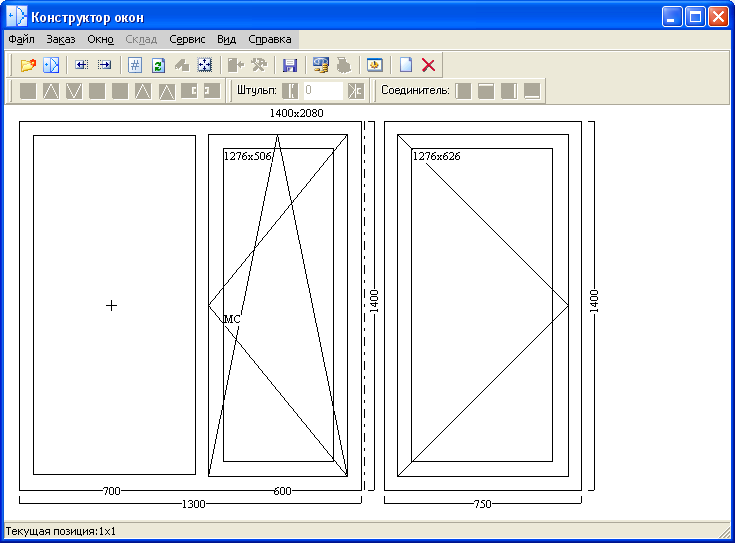 3. Эти настройки могут быть установлены в файле ~/.config/openbox/rc.xml, там нужно создать новый XML элемент внутри <openbox_config> с названием <applications>, который будет содержать настройки. Внутри <applications> вам понадобится элемент <application name=»»>, который будет определять приложение, на которое будут влиять настройки. Способы определения приложения: по названию (name), классу (class) или роли (role), например:
3. Эти настройки могут быть установлены в файле ~/.config/openbox/rc.xml, там нужно создать новый XML элемент внутри <openbox_config> с названием <applications>, который будет содержать настройки. Внутри <applications> вам понадобится элемент <application name=»»>, который будет определять приложение, на которое будут влиять настройки. Способы определения приложения: по названию (name), классу (class) или роли (role), например:
<application>
Класс и имя можно определить, запустив:
xprop | grep WM_CLASS
Когда вы кликните на приложение, которое хотите сконфигурировать, xprop вернет что-то вроде:
WM_CLASS(STRING) = "Gecko", "Thunderbird-bin"
Первое значение — то, которое вы поместите в name=»», второе — в. Вы можете использовать и одно. но я предпочитаю, чтобы настройки не смешивались. После этого вы можете установить настройки, которые хотите. Доступны:
decor — имеет окно обрамление, заголовок и т.
 д. значения: yes или no, on или off
д. значения: yes или no, on или offshade — whether the window is shaded to the titlebar or not (doesn’t work with decorations off), values yes, no, on, off
position — позиция окна при старте, необходима подсекция
<x>pos</x> — позиция в пикселях, отсчитывается с верхнего левого угла <y>pos</y> — значение center и подобные тоже будут работать, также вы можете оставить значение x или y пустым, если вы хотите установить только одно значение
focus — получает ли окно фокус при старте, значения: yes, no и т.д.
desktop — рабочий стол (workspace), на котором приложение запускается, значение: номер рабочего стола считая с 0 (если оно открывается на другом рабочем столе, оно не получает фокус)
monitor — xinerama head the application starts (полезно, когда у вас 2 монитора и вы хотите запускать приложение на другом, например nvidia twinview использует xinerama), значения: 0 1 (номер экрана)
layer — слой, в которой приложение запускается, значения: Bottom (под всеми окнами), Normal (обычное поведение) и Top (поверх всех окон)
iconic — whether the application is to be launched iconic, values yes, no, on, off and so on
skip_pager — application skips pager, values yes, no, on, off and so on
skip_taskbar — same as above, just taskbar, values yes, no, on, off and so on
fullscreen — должно приложение быть запущено на полный экран, или нет, значения: yes, no, on, off и т.
 д.
д.maximized — тип максимизации, значения: Horizontal, Vertical, yes, no, on, off и т.д.
Пример конфига, показывающий как запустить firefox с позицией в 30 пикселей сверху и с максимизацией по горизонтали:
<applications>
<application>
<position>
<x>center</x>
<y>30</y>
</position>
<maximized>Horizontal</maximized>
</application>
</applications>Ссылки
CRM-системы — что это простыми словами? Объясняем, что значит CRM-программа
Про CRM всегда пишут таким непонятным языком, будто это адронный коллайдер, а на самом деле это просто программа для управления бизнесом. Правда, очень умная — настолько, что помогает увеличить прибыль на 40-50%, снизить издержки и в 2 раза ускорить обработку заявок. Но что такое CRM и что именно она делает? Как разработчик собственной системы S2, «отвечаю популярно». Итак, CRM-системы — что это простыми словами?
Как работает CRM-система?
Определение или аббревиатура CRM расшифровывается как Customer Relationship Management, то есть «управление отношениями с клиентами». CRM при помощи автоматизации процессов помогает эффективнее выстраивать диалог с покупателем, не допускать ошибок в работе и в итоге продавать ему больше.
CRM при помощи автоматизации процессов помогает эффективнее выстраивать диалог с покупателем, не допускать ошибок в работе и в итоге продавать ему больше.
Как это выглядит в CRM? Представьте таблицу Excel с вашей клиентской базой, но только при щелчке на имя клиента открывается удобная карточка, в которой содержится вся хронология работы с ним — от первого звонка до покупки. Здесь можно прослушать звонки, посмотреть историю покупок, создать документы по шаблону, написать e-mail или sms, поставить задачу.
Когда клиент звонит вам, CRM предлагает открыть его карточку, и вы сразу приветствуете его по имени. Даже если раньше этого покупателя вел другой менеджер, вы легко ответите на его вопросы без всяких «уточню и перезвоню». CRM сама отправит клиенту sms-сообщение о статусе заказа и напомнит о встрече. В итоге вы экономите время — и свое, и клиента. А значит, делаете его более лояльным и настроенным на покупку.
Это лишь малая часть того, что значит CRM-программа. Перечислю и другие возможности CRM:
Автоматизация стоит последней, но не потому что она наименее важна. Напротив, именно она помогает поставить продажи на автомат — чтобы все работало быстро и четко, а ошибки «человеческого фактора» были сведены к минимуму. CRM берет всю рутину на себя: формирует документы по шаблону, ставит задачи менеджерам на каждом этапе сделки, отправляет sms клиентам, создает онлайн-отчеты по всем показателям, через встроенный калькулятор рассчитывает стоимость услуг, а также отслеживает важные даты (напоминает продлить договор, выставить счет на оплату, предложить сервис и др.).
Напротив, именно она помогает поставить продажи на автомат — чтобы все работало быстро и четко, а ошибки «человеческого фактора» были сведены к минимуму. CRM берет всю рутину на себя: формирует документы по шаблону, ставит задачи менеджерам на каждом этапе сделки, отправляет sms клиентам, создает онлайн-отчеты по всем показателям, через встроенный калькулятор рассчитывает стоимость услуг, а также отслеживает важные даты (напоминает продлить договор, выставить счет на оплату, предложить сервис и др.).
Благодаря CRM менеджеры допускают меньше ошибок, а значит, продают больше и чаще. А руководителю становится легче управлять компанией: он тратит меньше времени на контроль и получает больше ресурсов, чтобы развивать бизнес.
Путеводитель по электронным переводчикам
В те времена, когда компьютер считался скорее роскошью, чем универсальным инструментом для работы, понятие «электронный переводчик» также ассоциировалось с малодоступным, дорогим гаджетом. Программное обеспечение для перевода сейчас используется повсеместно: например, браузер Chrome предлагает автоматический перевод страниц посредством сервиса Google Translate.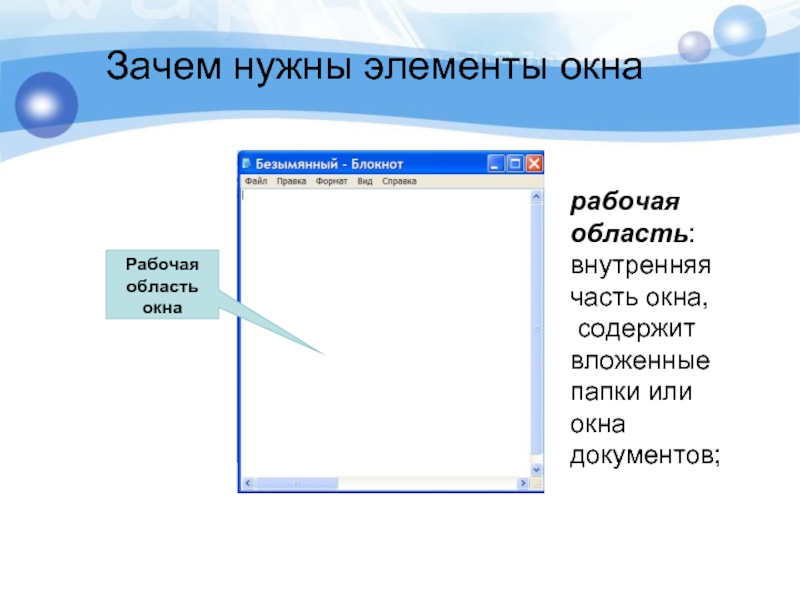
В обзоре будут рассмотрены контекстные переводчики. Следует внести ясность, что «контекстный» в данном случае — это перевод не в зависимости от контекста, а с помощью контекстного меню или по всплывающей подсказке над переводимым текстом. Данный способ перевода оптимален при повседневной работе на компьютере: значение незнакомого слова можно узнать при его выделении и / или нажатии сочетания клавиш.
Условно программы для контекстного перевода, вошедшие в обзор, можно разделить на две категории: автономные приложения и расширения к браузерам.
Приложения
Программы для перевода позволяют переводить текст в приложениях, где поддерживается выделение текста курсором. Бывают исключения, они будут оговорены отдельно.
TranslateClient
Домашняя страница: http://translateclient.com/
После того, как в Google Translate API были введены ограничения и плата за использование, существование контекстных переводчиков, работающих на основе этого API, усложнилась в том смысле, что пользователям предлагается платный доступ либо использование альтернативных способов машинного перевода.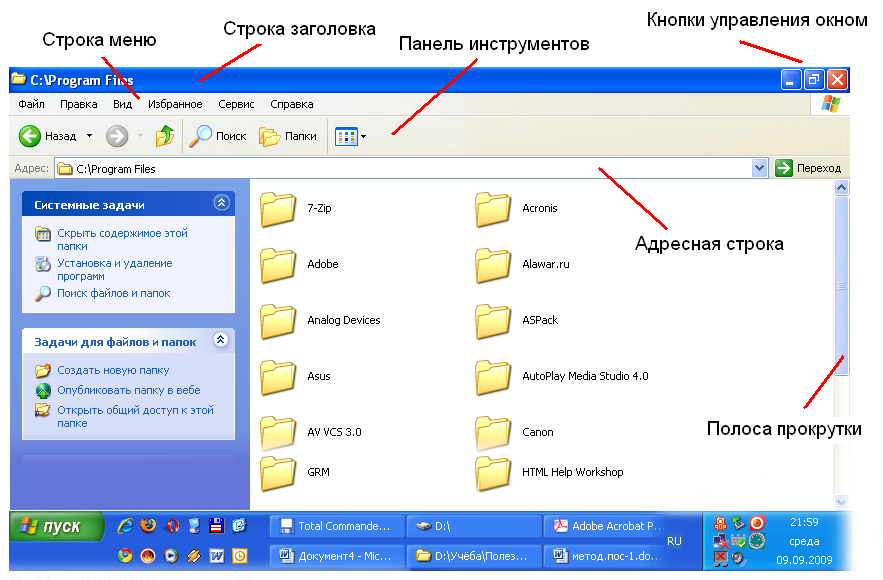
Так произошло и с Translate Client, который до известных событий предлагал бесплатное использование базового функционала, что позволяло беспрепятственно переводить текст с помощью Google. Сейчас использование незарегистрированной версии практически бессмысленно. Так, при попытке контекстного перевода через Microsoft Translator квота заканчивается уже на втором слове, а при попытке переключения в Google Translate программа сообщает, что функция доступна только в TranslateClient Pro.
Если абстрагироваться от недостатков незарегистрированной версии, переводить отдельные слова и словосочетания посредством TranslateClient достаточно удобно. В браузере TranslateClient работает в режиме выбора текста и нажатия значка перевода. Две другие иконки — «W» и «S» — поиск в Wikipedia и Google соответственно. Чтобы сократить количество кликов до одного, можно переключиться в режим «Just select text». Для перевода текста в окне другого приложения (например, Microsoft Word), нужно предоставить клиенту доступ, переключив TranslateClient на оранжевую иконку — активный режим. Двойной щелчок по значку вызывает окно для перевода текста.
Двойной щелчок по значку вызывает окно для перевода текста.
Вместе с регистрацией пользователь получает инструмент Learner для запоминания простых фраз. Платная версия также позволяет устанавливать локальные словари в формате .xdxf («Dictonaries — Install Dictonary…»). Для направления English — Russian доступно около 30 (из 200 имеющихся ) вариантов, которые имеются на сайте разработчика.
Весьма странно, что бесплатные словари, по факту, требуют оплаты, установленной разработчиком программы. А бесплатный режим не располагает к активному использованию программы, что является дополнительной ложкой дегтя.
Типичная ошибка и способ ее решения в TranslateClient
TranslateClient
QTranslate
Домашняя страница: http://quest-app.appspot.com/
Перевод во всплывающем окне срабатывает при нажатии Ctrl+Q. При выделении нескольких слов выводится их автоматический перевод, для отдельных переводимых слов чаще всего отображаются варианты перевода. Переведенные слова и словосочетания записываются в журнал QTranslate («История» в меню).
Если способ перевода покажется не слишком удобным, можно переключиться в «режим мыши»:
- Показать иконку: при двойном щелчке появится иконка, по нажатию на которую будет доступен перевод
- Показать перевод: мгновенный перевод выделенного текста
Поддерживаются следующие сервисы: Google Translate, Microsoft Translator, Promt, Babylon, SDL, FreeTranslation.com, Яндекс перевод. Безусловно, наибольшее количество направлений перевода поддерживает Google Translate, но с англо-русским переводом справляются все перечисленные сервисы. Качество перевода можно сравнить, нажимая на кнопки соответствующих сервисов внизу всплывающего окна QTranslate (также см. Таблицу 2 обзора). В Microsoft Translator и Google Translate возможна озвучка слова («Сtrl+E»), а вот транскрипции, к сожалению, нет. Обнаружить ее можно только в словаре QTranslate при отображении искомого термина.
Словарь доступен по нажатию клавиш «Ctrl+W» либо в одноименном пункте меню. Учитывая то, что данное сочетание в браузере отвечает за закрытие вкладки, его можно поменять в настройках программы в разделе «Горячие клавиши».
В работе словаря используются такие сервисы, как Babylon Dictonary, Multitran и другие. К сожалению, поддержки локальных словарей нет. В настройках программы, кстати, можно отключить ненужные сервисы и языки перевода — в дальнейшем они не будут отображаться в окне переводчика.
Таким образом, QTranslate — бесплатный контекстный переводчик, функционально схожий с TranslateClient (причем версии Pro), вместе с тем, лишенный его недостатков.
Словарь QTranslate
QTranslate: контекстный перевод
OnTranslator
Домашняя страница: http://ontranslator.com/
OnTranslator — еще один переводчик на основе Google Translate API. Возможности весьма скромные: при выделении слов появляется окно с опциями: перевод, поиск в Google, поиск в Википедии, копирование текста в буфер обмена (ненужные кнопки можно отключить в настройках программы). Из других опций стоит упомянуть «Tweet translations» — публикация перевода в Twitter. Однако иначе, чем «узкоспециализированная», эту опцию не назовешь.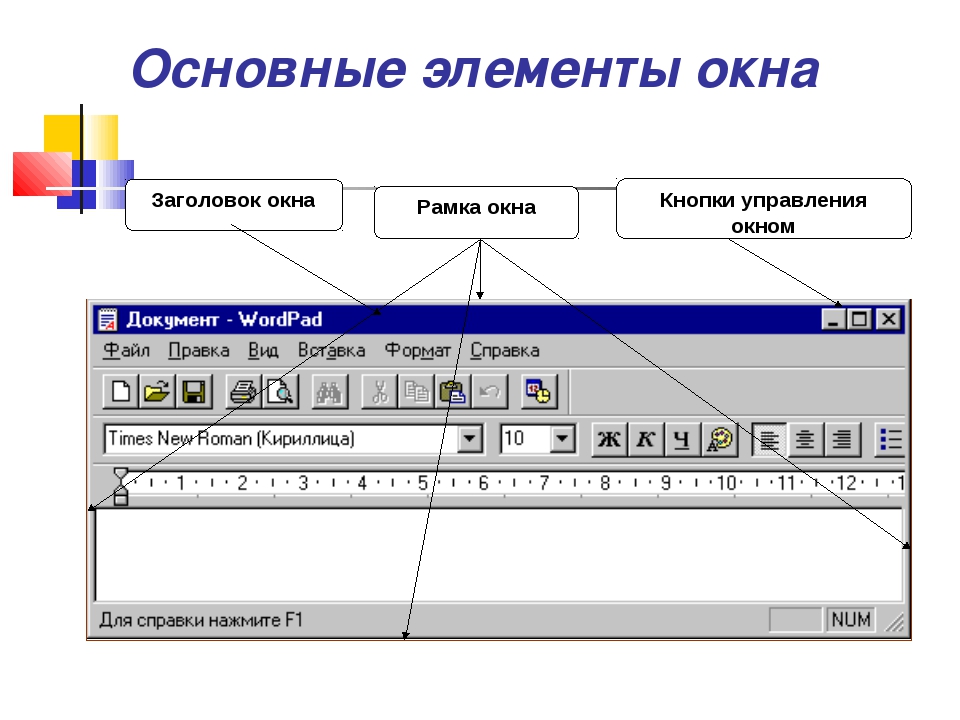
Из вышесказанного понятно, что действительно полезной используемой функцией можно назвать только перевод слов и словосочетаний. Всплывающий перевод реализован аналогично Qtranslate и TranslateClient: нужно выделить текст и нажать на значок перевода. В дальнейшем окно с переводом будет закреплено на экране, количество кликов сведено к минимуму.
Минимализм OnTranslator никаких претензий не вызывает, единственный спорный момент — размер шрифта смотрится «неказисто». Впрочем, параметры вроде размера и гарнитуры несложно поменять в настройках программы.
Перевод текста в OnTranslator
TranslateIt!
Домашняя страница: http://www.translateit.ru/
Отличие TranslateIt! от программ, работающих на онлайновом переводе — в наличии локального словаря. Это не только делает переводчик относительно не зависимым от Интернета, но и ускоряет его работу. В TranslateClient для подключения оффлайн-словаря необходимо купить лицензию, здесь же можно свободно ознакомиться с этой особенностью, пусть и не столь существенно влияющей на итоговое качество перевода.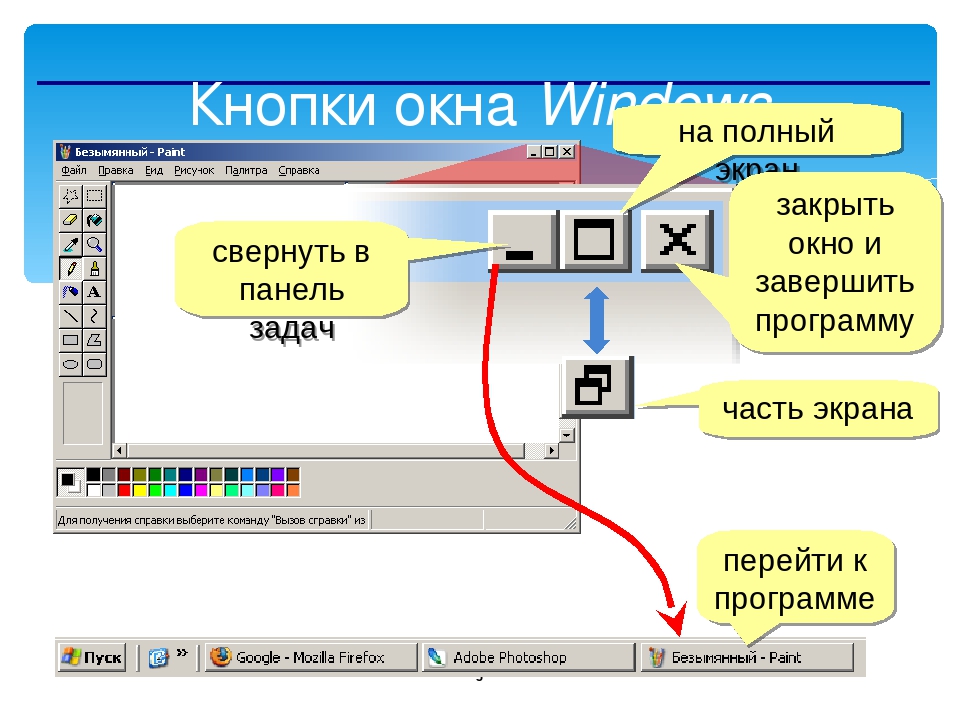
Поддерживаются направления перевода с английского, французского, испанского, немецкого на русский и наоборот. Все словари содержат общую лексику, английский дополнительно содержит словарь компьютерных терминов. Возможно подключение дополнительных словарей, в настройках программы предлагается скачать их отдельно с сайта программы.
Переводить можно не только выделенный текст, но и, например, надписи и элементы меню. Пользователи, слабо понимающие иностранный язык и использующие для работы нелокализованные программы, сочтут такую возможность крайне полезной.
Работает программа в трех режимах: контекстный переводчик, словарь и перевод текстов.
С первым режимом предельно понятно: если навести курсор на любое слово, появится его перевод вместе с транскрипцией, а также возможность озвучивания слова. С одной стороны, с разработчиками можно согласиться: «Вам не надо отвлекаться от чтения и искать перевод в словаре». Тем не менее, такой режим очень сильно отвлекает ввиду «вездесущего» всплывающего окна. В таком случае можно посоветовать перейти в режим «Перевод выделением», который активирует всплывающее окно при нажатии клавиши Ctrl и выделении слова.
В таком случае можно посоветовать перейти в режим «Перевод выделением», который активирует всплывающее окно при нажатии клавиши Ctrl и выделении слова.
Если у термина имеется несколько вариантов перевода, также возможно сделать обратный перевод во всплывающем непосредственно окне. Также предусмотрен перевод слов, в которых допущена ошибка в написании: TranslateIt пытается подобрать похожие термины в словаре.
А вот для перевода текста более чем в одно слово TranslateIt! предлагает воспользоваться Google Translate через отдельное окно программы («Перевести текст»). При этом — странная особенность — направлений перевода намного меньше, чем предоставляет Google на странице http://translate.google.com/. Это упущение можно связать с тем, что последнее обновление программы вышло 2 года назад.
Перевод текста вкладки посредством TranslateIt!
Словарь TranslateIt!
Расширения
Расширения — без малого полнофункциональные программы. Их главное отличие от десктоп-приложений состоит в том, что они, с одной стороны, мультиплатформенны, с другой — их функции доступны только в рабочей среде браузера.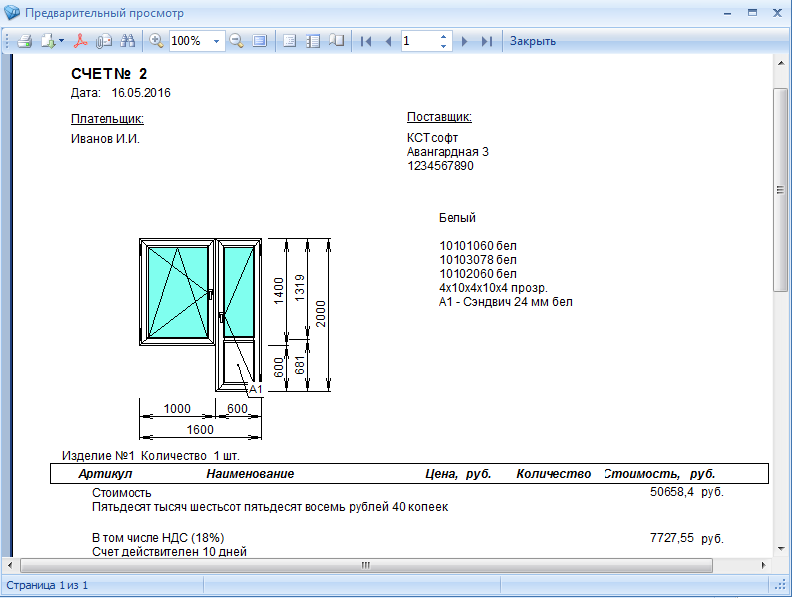 Далее будут выборочно рассмотрены расширения для Chrome. Использование именно Chrome не столько принципиально, важнее показать использование расширений в связке с различными сервисами перевода: LinguaLeo, Microsoft Translator и др.
Далее будут выборочно рассмотрены расширения для Chrome. Использование именно Chrome не столько принципиально, важнее показать использование расширений в связке с различными сервисами перевода: LinguaLeo, Microsoft Translator и др.
LinguaLeo
Домашняя страница: https://chrome.google.com/webstore/detail/lingualeo/nglbhlefjhcjockellmeclkcijildjhi?hl=ru
Обзор сервиса для изучения английского языка LinguaLeo был в прошлом месяце, на этот раз в угол обозрения попадает только контекстный переводчик.
После установки расширения и авторизации на сервисе, перевод осуществляется по двойному клику (если нужно перевести одно слово) либо через контекстное меню браузера (команда «Добавить в словарь…») — если необходим перевод фразы размером до 50 символов. Расширение не работает со страницами, которые были открыты до авторизации (нужно перезагружать станицу).
Во всплывающем окне будут отображены варианты перевода, транскрипция, картинка-ассоциация (если доступна) и предложена озвучка.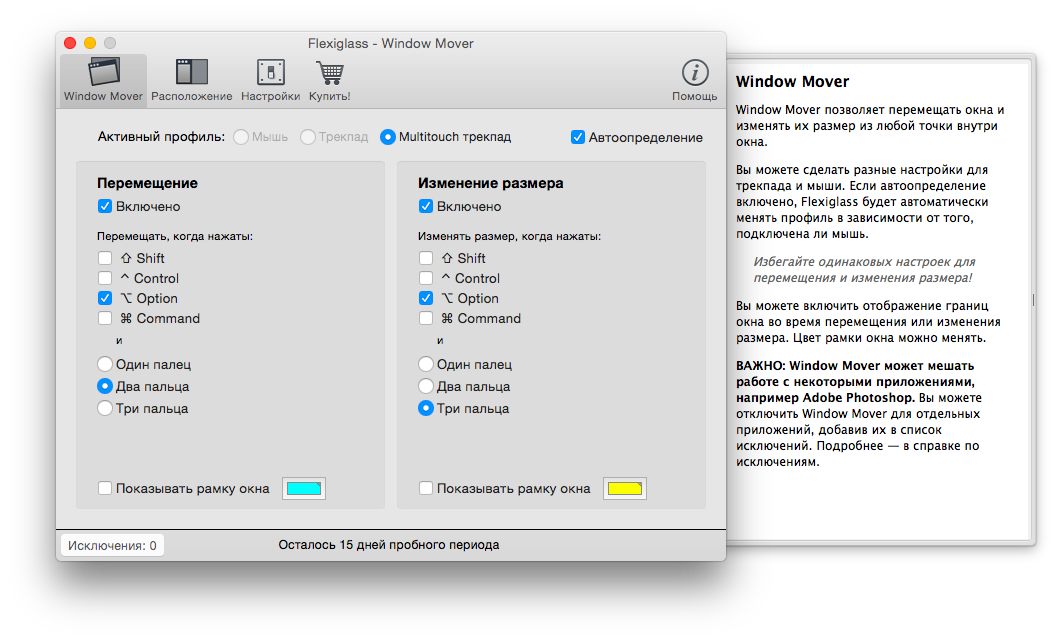 Если нужно изучить слово в словаре, то, помимо встроенных возможностей сервиса, для ознакомления с дополнительной информацией можно перейти на соответствующий сервис — Multitran, Abbyy Lingvo, Dictonary.com и прочие.
Если нужно изучить слово в словаре, то, помимо встроенных возможностей сервиса, для ознакомления с дополнительной информацией можно перейти на соответствующий сервис — Multitran, Abbyy Lingvo, Dictonary.com и прочие.
Главное достоинство контекстного переводчика LinguaLeo в том, что переведенные слова не «канут в лету», а будут отложены во внутренний словарь сервиса, где его можно заучить путем специальных тренировок различных уровней сложности: от перевода слов из списка на выбор до аудирования. Для каждого слова отображается прогресс изучения, по достижению которого слово переходит в категорию «изученных».
На данный момент из языков доступен только перевод с английского на русский, но, согласно обещаниям разработчиков внедрить новые языки на сервис, ситуация может улучшиться в скором времени.
В итоге получаем, пожалуй, самый удобный контекстный переводчик с английского на русский язык для заучивания новых слов.
Контекстный перевод в LinguaLeo
Словарь LinguaLeo
Instant Translate
Домашняя страница: https://chrome. google.com/webstore/detail/instant-translate/ihmgiclibbndffejedjimfjmfoabpcke
google.com/webstore/detail/instant-translate/ihmgiclibbndffejedjimfjmfoabpcke
Instant Translate предоставляет удобную оболочку Google Translate. Перевод возможен как в режиме ввода (в настройках можно переключиться на мгновенный перевод), так и через контекстное меню, посредством сочетания клавиш Shift+T, которое можно переназначить. Перевод будет отображаться во всплывающем окне или отдельной вкладке, на усмотрение пользователя.
Сохранены все базовые функции сервиса Google Translate, нет лишь возможности перевода страницы при вставке URL. Однако браузер Chrome и без расширений предоставляет подобный функционал через панель перевода.
Замечена отдельная графа в настройках — «История переводов». Но просмотреть историю, как журнал в вышеупомянутой программе QTranslate, к сожалению, нельзя. Это сугубо служебная опция для хранения в кэше браузера перевода слов для ускорения их повторного отображения.
Instant Translate: перевод текста
Translate selection
Домашняя страница: https://chrome.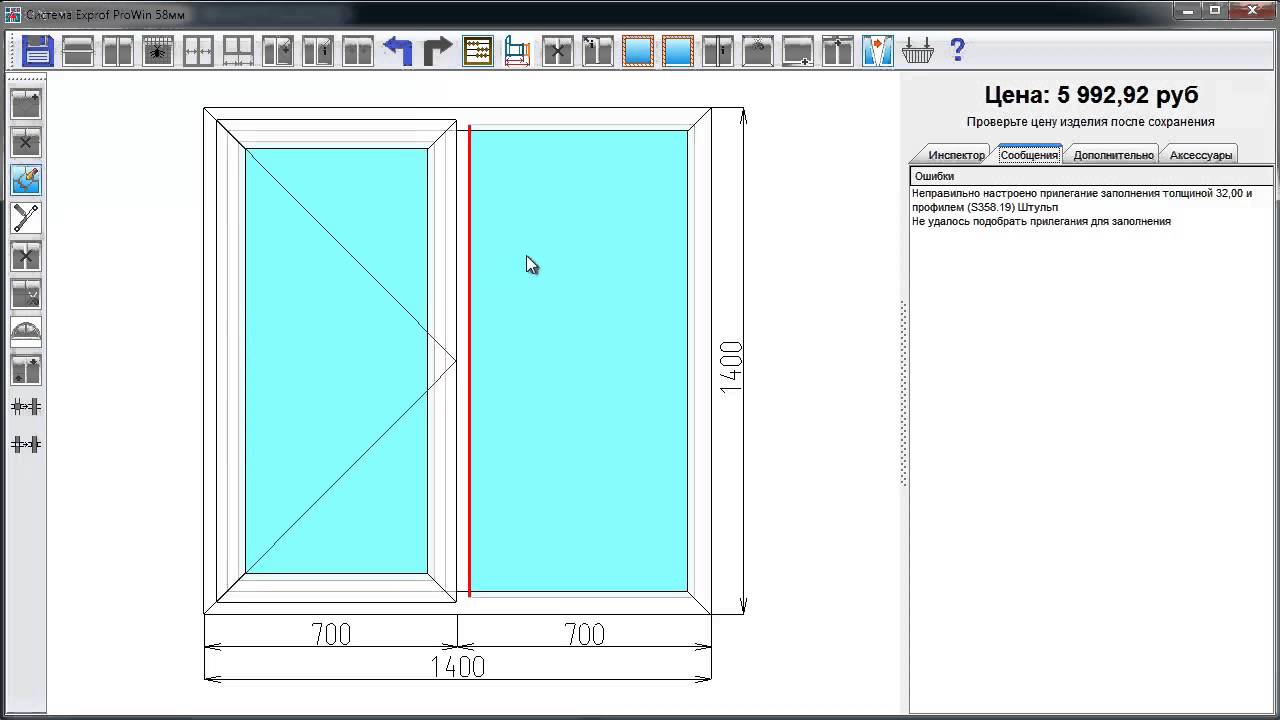 google.com/webstore/detail/translate-selection/goanabmlmgfinmjohhepcpffcnkeobjm
google.com/webstore/detail/translate-selection/goanabmlmgfinmjohhepcpffcnkeobjm
В настройках расширения Translate selection оптимально указать целевой язык перевода, а в качестве исходного указать пункт «Определить язык».
Для перевода используется не привычный Google Translate, а Microsoft Translator. Результат отображается во всплывающем окне. Недостаток проявляется в том, что текст нельзя скопировать для использования в других приложениях.
Второй, и более удобный вариант перевода, — в отдельном окне перевода. Таким образом также можно избежать неприятного бага расширения в виде наслоения нескольких всплывающих окон.
Translate selection: контекстный перевод
everygain Translator
Домашняя страница: https://chrome.google.com/webstore/detail/everygain-translator/hhijkfigabfjoaejaejbpmcncfbaomap
Вместо выбора источника предлагается только указать целевой язык: как будто намек на то, что перевод осуществляется с любого языка. В настройках расширения можно переключиться на движок перевода Bing или Google: здесь лишь вопрос приемлемости одного из двух вариантов автоперевода.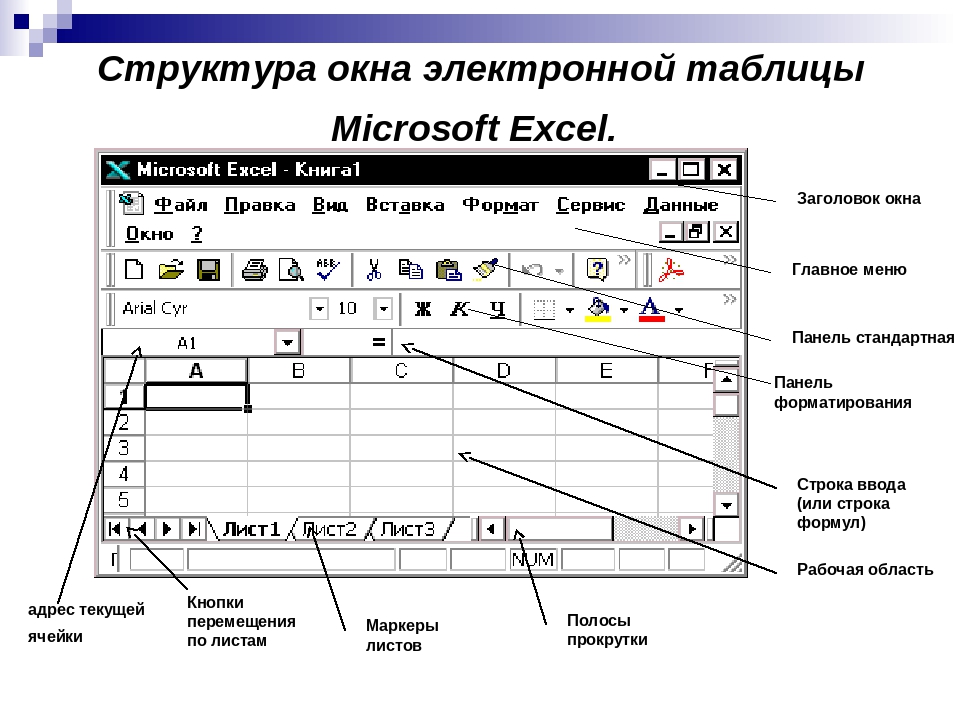
Из дополнительных возможностей — мгновенный перевод в Twitter, Facebook и Google+ при наведении на твит или сообщение. К сожалению, в текущей версии расширения перевод, по ошибке, осуществляется только на немецкий язык (невзирая на настройки).
Контекстный перевод через everygain Translator
Я.Перевод
Домашняя страница: http://chrome.yandex.ru/translate/
Очень простое расширение, при выделении и нажатию CTRL отображает варианты перевода слова. Разумный минимализм — так можно охарактеризовать расширение. Из недостатков — требует неоправданно много привилегий от браузера, поддерживает весьма скромное количество языков.
Расширение Я.Перевод
Таблица 1. Сравнение функциональности контекстных переводчиков
Сравнение функциональности контекстных переводчиков
Таблица 2. Сравнение качества машинного перевода с английского на русский
В качестве исходного текста для перевода был взят текст со страницы Wikipedia:About. Уточнение: качество перевода текста не может быть удовлетворительным по определению, поскольку это автоматический (машинный) перевод.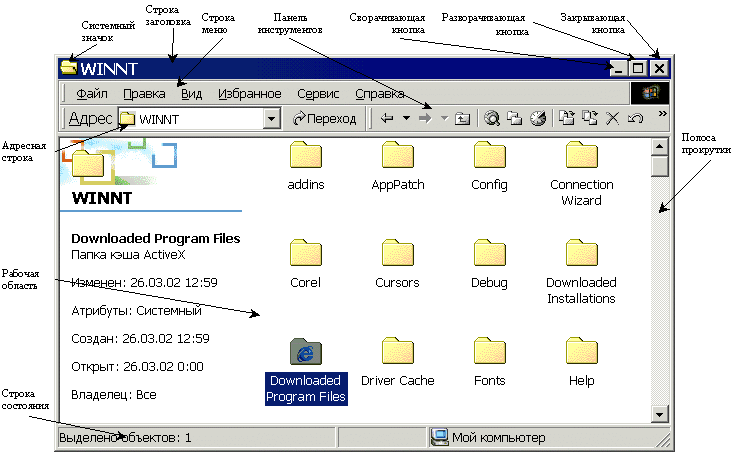
| Перевод с английского на русский | Перевод с русского (машинный перевод) на английский | |
| Оригинал | Wikipedia is written collaboratively by largely anonymous Internet volunteers who write without pay. Anyone with Internet access can write and make changes to Wikipedia articles, except in limited cases where editing is restricted to prevent disruption or vandalism. Users can contribute anonymously, under a pseudonym, or, if they choose to, with their real identity. | |
| Google Translate | Wikipedia написана совместными усилиями в значительной степени анонимной интернет добровольцев, которые пишут без сохранения заработной платы. Любой человек, имеющий доступ в Интернет может написать и внести изменения в статьи Википедии, за исключением ограниченных случаев, когда редактирование ограничено для предотвращения нарушения или вандализма. Пользователи могут способствовать анонимно, под псевдонимом, или, если они захотят, с их реальной идентичности. | Wikipedia is written jointly by largely anonymous Internet volunteers who write without pay. Anyone with Internet access can write and make changes to Wikipedia articles, except in limited cases where editing is restricted to prevent abuse or vandalism. Users can contribute anonymously, under a pseudonym, or, if they choose, with their real identity. |
| Microsoft Translator | Материал из Википедии написана совместно основном анонимные интернет добровольцев, которые пишут без оплаты. Любой пользователь с доступом в Интернет можно писать и внести изменения в статьи Википедии, за исключением в ограниченных случаях, где редактирования ограничен для предотвращения нарушения или вандализма. Потребители могут способствовать анонимно, под псевдонимом, или, если они выбирают, с их реальной личности. | Wikipedia written together mostly anonymous Internet volunteers who write without pay. Any user with Internet access, you can write and edit articles on Wikipedia, except in limited cases where editing is limited to prevent the violation or vandalism. Consumes Consumes |
| Promt | Википедия написана совместно в основном анонимными интернет-добровольцами, которые пишут без платы. Любой с доступом в Интернет может написать и внести изменения в статьи Wikipedia, кроме ограниченных случаев, где редактирование ограничено, чтобы предотвратить разрушение или вандализм. Пользователи могут способствовать анонимно под псевдонимом, или, если они принимают решение с их реальной идентичностью. | Wikipedia is written in common generally by anonymous Internet volunteers who write without a payment. Any with Internet access can write and make changes to the articles Wikipedia, except limited cases, where editing is limited to prevent destruction or vandalism. Users can anonymously promote under a pseudonym, or if they make the decision with their real identity. |
| SDL | Wikipedia написан совместно в значительной степени анонимными интернет-добровольцами, которые пишут без платы. Любой с Доступом в Интернет может написать и сделать изменения к статьям Wikipedia, кроме в ограниченных случаях, где редактирование ограничено, чтобы предотвратить разрушение или вандализм.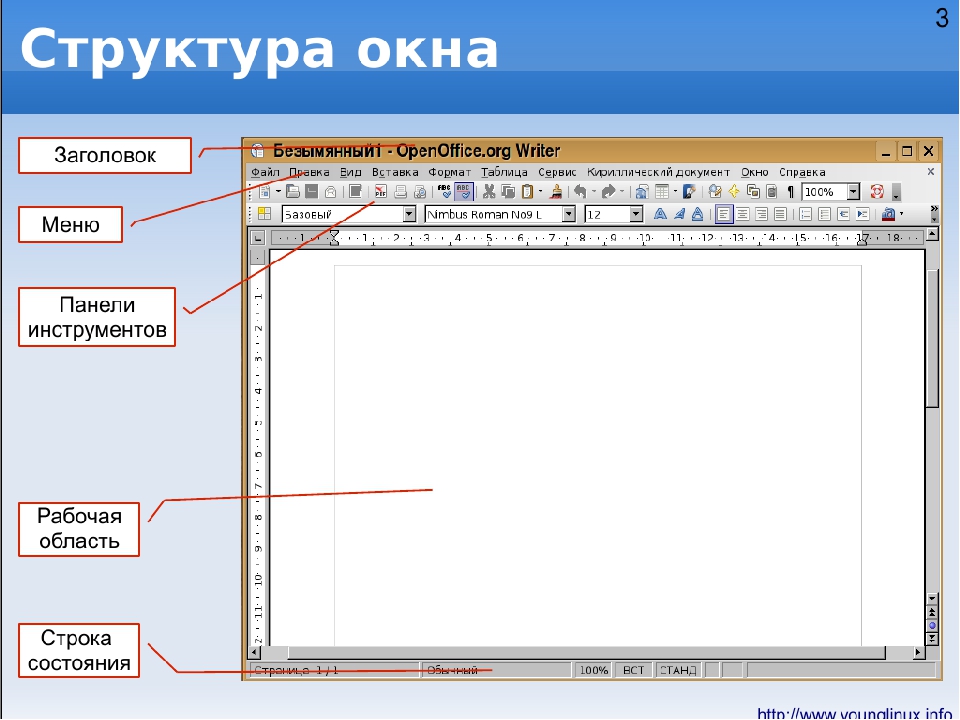 Пользователи могут внести вклад анонимно, под псевдонимом, или, если они выбирают к, с их реальной идентичностью. Пользователи могут внести вклад анонимно, под псевдонимом, или, если они выбирают к, с их реальной идентичностью. | Wikipedia the Internet-volunteers which write without a payment is written in common substantially anonymous. Any with Access to the Internet can write and make changes for clauses Wikipedia, except for in the limited cases, where editing is limited to prevent destruction or vandalism. Users can bring the contribution anonymously, under a pseudonym, or if they choose to, with their real identity. |
| Yandex | В Википедии написано совместно в основном анонимных Интернет-добровольцев, которые пишут без оплаты. Каждый имеющий доступ к Интернету может создавать и вносить изменения в Википедии статьи, за исключением ограниченного числа случаев, когда редактирования ограничен, чтобы предотвратить срыв или вандализма. Пользователи могут внести свой вклад анонимно, под псевдонимом, или, если они выбирают, с их реальной идентичности. | In Wikipedia it is written jointly mostly anonymous Internet volunteers who write without payment. Anyone with Internet access can create and make changes to the Wikipedia article, except for a limited number of cases, when editing is limited, to prevent the disruption or vandalism. Users can contribute anonymously, under a pseudonym, or, if they choose, with their real identity. Anyone with Internet access can create and make changes to the Wikipedia article, except for a limited number of cases, when editing is limited, to prevent the disruption or vandalism. Users can contribute anonymously, under a pseudonym, or, if they choose, with their real identity. |
| Babylon | Wikipedia написан совместно в значительной степени анонимными интернет-добровольцами, которые пишут без платы. Любой с Доступом в Интернет может написать и сделать изменения к статьям Wikipedia, кроме в ограниченных случаях, где редактирование ограничено, чтобы предотвратить разрушение или вандализм. Пользователи могут внести вклад анонимно, под псевдонимом, или, если они выбирают к, с их реальной идентичностью. | Wikipedia is written jointly by the largely anonymous Internet volunteers who write without board. Any access to the Internet can write and make the changes to Wikipedia articles, except in limited cases, where editing is limited to, in order to prevent the destruction of or vandalism.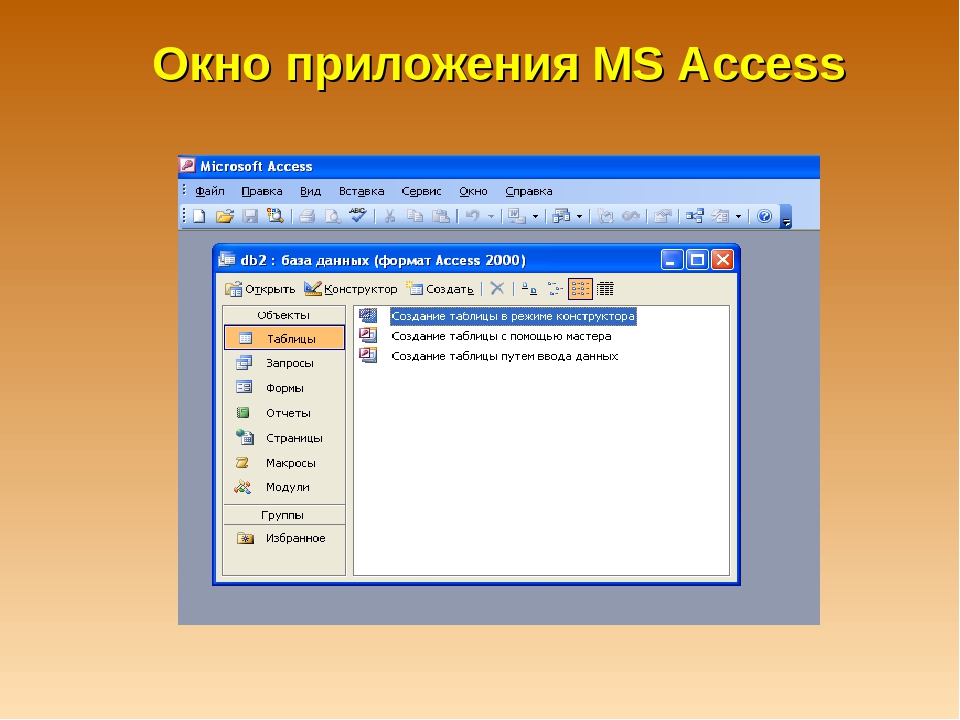 Users can make a contribution to anonymously, under an alias, or, if they choose to, with their real identity. Users can make a contribution to anonymously, under an alias, or, if they choose to, with their real identity. |
Использование трекпада Force Touch — Служба поддержки Apple
Узнайте о трекпаде Force Touch и его функциях, а также о том, как его использовать.
Нажатие с усилием на трекпаде Force Touch
Трекпад Force Touch позволяет выполнять нажатие с усилием. Для этого нужно нажать на трекпад, а затем приложить дополнительное усилие. Таким способом можно активировать дополнительные возможности многих программ и системных функций компьютера Mac.
Для просмотра видеоролика о нажатии с усилием перейдите в меню Apple () > «Системные настройки».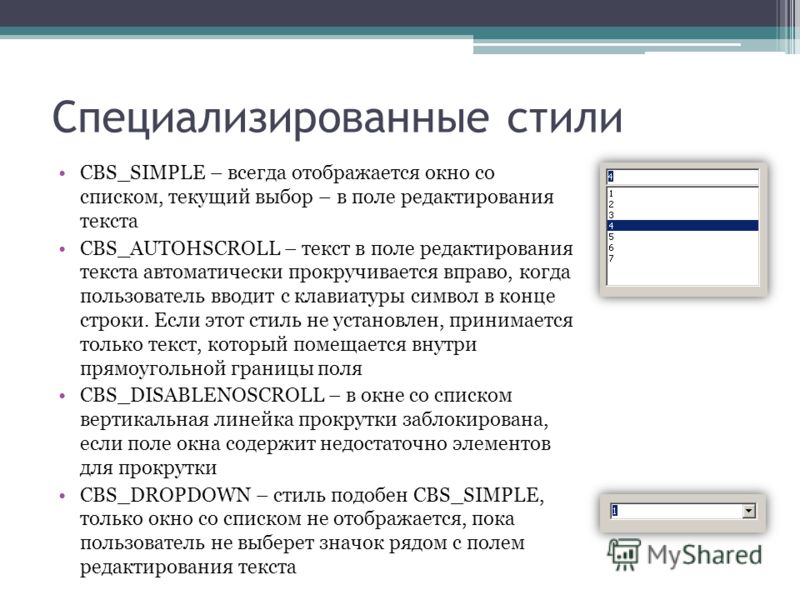 Затем перейдите в раздел «Трекпад», откройте вкладку «Выбор и нажатие» и наведите указатель на флажок «Поиск и детекторы данных».
Затем перейдите в раздел «Трекпад», откройте вкладку «Выбор и нажатие» и наведите указатель на флажок «Поиск и детекторы данных».
Что можно делать нажатием с усилием?
Вот несколько примеров того, что можно делать нажатием с усилием.
- Поиск: нажмите с усилием текст на веб-странице или в сообщении программы «Почта» для получения дополнительной информации о тексте из таких источников, как программа «Словарь», Википедия и т. д.
- Адреса: нажмите с усилием на адрес, чтобы увидеть его местоположение на карте.
- События: нажав с усилием на даты и события, можно добавить их в календарь.
- Номера рейсов: нажмите с усилием номер авиарейса, чтобы получить сведения о рейсе.
- Предпросмотр ссылок: нажав с усилием на ссылку в Safari или программе «Почта», можно тут же увидеть эту веб-страницу в предварительном просмотре.

- Номера отслеживания доставки: нажмите с усилием на номер отслеживания в Safari или программе «Почта» и вы увидите сведения о доставке во всплывающем окне.
- Значки файлов: нажмите с усилием значок файла, чтобы выполнить «Быстрый просмотр» содержимого этого файла.
- Имена файлов: нажав с усилием имя файла в Finder или на рабочем столе, можно изменить имя файла.
- Панель Dock: нажмите с усилием программу в Dock, чтобы открыть инструмент App Exposé. При этом будут показаны все открытые окна этой программы.
- Почта: при составлении сообщения с вложенным изображением или PDF-документом нажмите с усилием на вложение, чтобы активировать функцию разметки. Эта функция позволяет размещать подписи поверх вложения.
- Сообщения: нажмите с усилием текст разговора на боковой панели, чтобы просмотреть подробности и вложения, а затем нажмите с усилием значок собеседника в заголовке чата, чтобы увидеть его карточку контакта во всплывающем окне.
- Напоминания: нажмите с усилием напоминание, чтобы увидеть подробные сведения.
- Календарь: нажмите с усилием событие, чтобы увидеть подробные сведения. Нажмите с усилием значок участника встречи, чтобы увидеть его карточку контакта во всплывающем окне.
- Отметки на карте: нажмите с усилием какое-либо место на карте, чтобы отметить его булавкой.
- iMovie: если в шкалу времени iMovie включена анимированная карта или глобус, можно нажать с усилием карту или глобус, чтобы открыть меню стиля.
- GarageBand: нажатие с усилием можно применять следующими способами.
- Нажмите с усилием регион, чтобы переименовать его
- Нажмите с усилием ноту в клавишном редакторе или в редакторе партитуры, чтобы удалить ее
- Нажмите с усилием пустую область дорожки виртуального инструмента, чтобы создать пустой регион MIDI
- Нажмите с усилием пустую область дорожки Drummer, чтобы создать регион Drummer
- Нажмите с усилием пустую область аудиодорожки, чтобы добавить аудиофайл
- Нажмите с усилием пустую часть клавишного редактора или редактора партитуры, чтобы добавить ноту
- Нажмите с усилием область автоматизации региона, чтобы добавить точки автоматизации на границы региона
- Нажмите с усилием регион во время перетягивания, чтобы увеличить масштаб шкалы времени
- Нажмите с усилием ниже заголовка последней дорожки, чтобы открыть диалоговое окно создания дорожки
Другие функции трекпада Force Touch
- QuickTime и iMovie: можно регулировать силу нажатия на кнопки перемотки назад и вперед. Чем сильнее нажатие, тем быстрее скорость перемотки.
- iMovie: при растягивании видеоклипа до максимальной длины трекпад даст вам знать, когда будет достигнут конец клипа. При добавлении титров вы получите тактильный отклик, когда титры окажутся привязаны к началу или концу клипа. Слабые отклики также сопровождают направляющие, появляющиеся в окне просмотра при обрезке клипов.
- Масштабирование карты: увеличивая давление на кнопку масштаба, можно ускорить процесс приближения или отдаления карты.
- Поворот карты: вы почувствуете толчок при вращении компаса в программе «Карты» в сторону севера.
- Spotlight: вы почувствуете толчок при перемещении панели поиска Spotlight в стандартное горизонтальное или вертикальное положение.
- Просмотр: вы почувствуете толчок при выравнивании форм, текста и других элементов разметки друг с другом.
- Просмотр фотографий: пролистывая фотографии какого-либо альбома или момента времени, можно прикладывать к стрелкам дополнительное усилие нажатия для более быстрой смены фотографий.
- Поворот фотографий: при повороте фотографии после обрезки в приложении «Фото» вы почувствуете толчок, когда поворот фотографии будет равен нулю градусов.
- GarageBand: при выполнении следующих действий вы ощутите отдачу от трекпада Force Touch.
- Перемещение ползунка регулировки громкости дорожки в положение «0 дБ»
- Перемещение ручки панорамирования дорожки в центральное положение
- Перетягивание дорожек в новое положение для изменения порядка их следования
- Перемещение границ окон в точку, где окна появляются/исчезают
- Перемещение границ заголовка дорожки в точку, где элементы заголовка появляются/исчезают
- Перемещение главного окна программы в точку, где кнопки элементов управления появляются/исчезают
Изменение настроек трекпада
Чтобы отрегулировать необходимое давление на трекпад, выполните эти действия.
- Перейдите в меню Apple > «Системные настройки».
- Щелкните пункт «Трекпад».
- Щелкните вкладку «Выбор и нажатие».
- Найдите параметр «Усилие нажатия» и измените положение ползунка по своему вкусу. Обратите внимание, что звук щелчка меняется вместе с параметром усилия нажатия.
Чтобы отключить нажатие с усилием, снимите флажок «Сильное нажатие и тактильный отклик». Это действие отключит функции, описанные на панели настроек трекпада.
Примеры действий, выполняемых нажатием с усилием, работают только при активном параметре «Сильное нажатие одним пальцем». Эта настройка находится на вкладке «Выбор и нажатие» в разделе «Поиск и распознание данных».
На некоторых ноутбуках Mac можно отключить звук нажатия трекпада, выбрав параметр «Бесшумное нажатие».
Для реакции на нажатие трекпад Force Touch должен быть включен
Трекпад Force Touch не реагирует на нажатие, когда выключен, поскольку ему требуется питание для предоставления тактильного отклика (аналогичного щелчку). Это применимо к трекпаду Magic Trackpad 2, а также трекпадам Force Touch, встроенным в ноутбуки Mac.
Дата публикации:
Oracle ВМ VirtualBox
Новости
- Важно
17 мая 2021 г.
Принимаем на работу!
Ищете новый вызов? Мы нанимаем старшего разработчика VirtualBox в области 3D (Европа / Россия / Индия). - Новое
29 апреля 2021 г. выпущен
VirtualBox 6.1.22!
Сегодня Oracle выпустила обслуживающий выпуск 6.1, который улучшает стабильность и исправляет ошибки. Увидеть
Журнал изменений для подробностей. - Новое
20 апреля 2021 г.
VirtualBox 6.Вышла 1.20!
Сегодня Oracle выпустила обслуживающий выпуск 6.1, который улучшает стабильность и исправляет ошибки. Увидеть
Журнал изменений для подробностей. - Новое
19 января 2021 г. Выпущена
VirtualBox 6.1.18!
Сегодня Oracle выпустила обслуживающий выпуск 6.1, который улучшает стабильность и исправляет ошибки. Увидеть
Журнал изменений для подробностей. - Новое
20 октября 2020 г. выпущен
VirtualBox 6.1.16!
Сегодня Oracle выпустила обслуживающий выпуск 6.1, который улучшает стабильность и исправляет ошибки.Увидеть
Журнал изменений для подробностей. - Новое
4 сентября 2020 г. выпущен
VirtualBox 6.1.14!
Сегодня Oracle выпустила обслуживающий выпуск 6.1, который улучшает стабильность и исправляет ошибки. Увидеть
Журнал изменений для подробностей. - Новое
14 июля 2020 г. выпущен
VirtualBox 6.1.12!
Сегодня Oracle выпустила обслуживающий выпуск 6.1, который улучшает стабильность и исправляет ошибки. Увидеть
Журнал изменений для подробностей. - Новое
14 июля 2020 г.
VirtualBox 6.Вышла версия 0.24!
Сегодня Oracle выпустила отладочную версию 6.0, которая улучшает стабильность и устраняет проблемы. Увидеть
Журнал изменений для подробностей. - Новое
14 июля 2020 г. выпущен
VirtualBox 5.2.44!
Сегодня Oracle выпустила отладочную версию 5.2, которая повышает стабильность и устраняет проблемы. Увидеть
Журнал изменений для подробностей. - Новое
5 июня 2020 г. выпущен
VirtualBox 6.1.10!
Сегодня Oracle выпустила обслуживающий выпуск 6.1, который улучшает стабильность и исправляет ошибки.Увидеть
Журнал изменений для подробностей.
Подробнее …
VirtualBox — это мощный продукт виртуализации x86 и AMD64 / Intel64 для корпоративного и домашнего использования. VirtualBox — это не только чрезвычайно многофункциональный и высокопроизводительный продукт для корпоративных клиентов, но и единственное профессиональное решение, которое свободно доступно в виде программного обеспечения с открытым исходным кодом в соответствии с условиями Стандартной общественной лицензии GNU (GPL) версии 2. См. «О VirtualBox. «для введения.
В настоящее время VirtualBox работает на хостах Windows, Linux, Macintosh и Solaris и поддерживает большое количество гостевых операционных систем, включая, помимо прочего, Windows (NT 4.0, 2000, XP, Server 2003, Vista, Windows 7, Windows 8, Windows 10), DOS / Windows 3.x, Linux (2.4, 2.6, 3.x и 4.x), Solaris и OpenSolaris, OS / 2 и OpenBSD.
VirtualBox активно развивается с частыми выпусками и имеет постоянно растущий список функций, поддерживаемых гостевых операционных систем и платформ, на которых он работает. VirtualBox — это усилие сообщества, поддерживаемое специализированной компанией: каждый может вносить свой вклад, а Oracle гарантирует, что продукт всегда соответствует профессиональным критериям качества.
Горячие выборы:
TestDisk — CGSecurity
Последняя стабильная версия
7,1
7 июля 2019 г.,
TestDisk, Восстановление данных |
TestDisk — это программное обеспечение с открытым исходным кодом, работающее под лицензией GNU General Public License (GPL v2 +).
TestDisk — это мощное бесплатное программное обеспечение для восстановления данных ! Он был в первую очередь разработан, чтобы помочь восстановить потерянные разделы и / или сделать незагрузочные диски снова загрузочными когда эти симптомы вызваны неисправным программным обеспечением : некоторые типы вирусов или человеческая ошибка (например, случайно при удалении таблицы разделов).Восстановление таблицы разделов с помощью TestDisk действительно просто.
TestDisk может
- Исправить таблицу разделов, восстановить удаленный раздел
- Восстановить загрузочный сектор FAT32 из резервной копии
- Восстановить загрузочный сектор FAT12 / FAT16 / FAT32
- Исправить таблицы FAT
- Восстановить загрузочный сектор NTFS
- Восстановить загрузочный сектор NTFS из резервной копии
- Зафиксируйте MFT с помощью зеркала MFT
- Найдите ext2 / ext3 / ext4 Backup SuperBlock
- Восстановить файлы из файловой системы FAT, exFAT, NTFS и ext2
- Копирование файлов с удаленных разделов FAT, exFAT, NTFS и ext2 / ext3 / ext4.
TestDisk имеет функции как для новичков, так и для экспертов. Для тех, кто мало или совсем ничего не знает о методах восстановления данных, TestDisk можно использовать для сбора подробной информации о незагружающемся диске, которую затем можно отправить специалисту для дальнейшего анализа. Те, кто более знаком с такими процедурами, должны найти TestDisk удобным инструментом для выполнения восстановления на месте.
Операционные системы
TestDisk может запустить под
- DOS (либо real , либо в Windows 9x DOS-box),
- Windows 10/8.1/8/7 / Vista / XP, Windows Server 2016/2012/2008/2003
- Linux,
- FreeBSD, NetBSD, OpenBSD,
- SunOS и
- MacOS X
Загрузите двоичные исполняемые файлы и исходные файлы для DOS, Win32, MacOSX и Linux.
Документация
Чтобы восстановить потерянные изображения или файлы с цифровой камеры или жесткого диска, запустите команду PhotoRec.
Файловые системы
TestDisk может найти потерянные разделы для всех этих файловых систем:
- BeFS (BeOS)
- Метка диска BSD (FreeBSD / OpenBSD / NetBSD)
- CramFS, сжатая файловая система
- DOS / Windows FAT12, FAT16 и FAT32
- XBox FATX
- Windows exFAT
- HFS, HFS + и HFSX, иерархическая файловая система
- JFS, журналируемая файловая система IBM
- Linux btrfs
- Linux ext2, ext3 и ext4
- Linux GFS2
- Linux LUKS зашифрованный раздел
- Linux RAID md 0.9 / 1,0 / 1,1 / 1,2
- RAID 1: зеркалирование
- RAID 4: чередующийся массив с устройством контроля четности
- RAID 5: чередующийся массив с распределенной информацией о четности
- RAID 6: чередующийся массив с распределенной информацией о двойном резервировании
- Linux Swap (версии 1 и 2)
- LVM и LVM2, менеджер логических томов Linux
- Карта разделов Mac
- Novell Storage Services NSS
- NTFS (Windows NT / 2000 / XP / 2003 / Vista / 2008/7)
- ReiserFS 3.5, 3.6 и 4
- Sun Solaris i386 disklabel
- Файловая система Unix UFS и UFS2 (Sun / BSD / …)
- XFS, журналируемая файловая система SGI
- Wii WBFS
- Sun ZFS
TestDisk, домашняя страница: https://www.cgsecurity.org/wiki/TestDisk. Форум
TestDisk: https://forum.cgsecurity.org/phpBB3/
Microsoft случайно попросила Google подвергнуть цензуре BBC, CBS, CNN, Википедию и даже правительство США
Обновление : Автоматические запросы на удаление DMCA ужасны: Microsoft попросила Google удалить ссылки Bing, и это сделало
компаний регулярно запрашивали у Google для цензуры веб-страниц в своей поисковой системе, потому что они либо размещают, либо ссылаются на материалы, защищенные авторским правом.Тем не менее, многие из этих систем автоматизированы, что означает, что они не проходят последнюю проверку человеческими глазами, и ошибки случаются. Последний запрос на удаление контента в соответствии с Законом о защите авторских прав в цифровую эпоху (DMCA), который действительно не соответствует действительности, исходит от Microsoft, и, честно говоря, довольно забавно, что его спрашивают на этот раз.
Вы можете увидеть полную «Жалобу Microsoft DMCA (авторское право) в Google» на сайте Chilling Effects (через TorrentFreak). Редмонд недавно попросил Маунтин-Вью подвергнуть цензуре кинотеатры AMC, BBC, Buzzfeed, CNN, The Huffington Post, TechCrunch, RealClearPolitics, Rotten Tomatoes, SciVerse, The Washington Post, Wikipedia и даже правительство США.
В этом документе Microsoft заявляет о нарушении авторских прав в отношении Office 2010 (587 ссылок), Office 2007 (155 ссылок), бета-версии Windows 8 (66 ссылок), Office 2013 (33 ссылки), а также многих других, в том числе для программного обеспечения а также видеоигры Xbox 360. Ошибка, кажется, находится в разделе претензий к бета-версии Windows 8; по крайней мере 27 из 66 ссылок кажутся смехотворно законными и, по-видимому, нацелены просто потому, что они ссылаются на номер 45.
Вот список ссылок, которые мы считаем законными: RTP, BBC 1, BBC 2, Optics InfoBase, BBC 3, 570 News, CBS, The Washington Post, Pasadena Sun, CNN, EPA, UPI, Wikipedia 1, Wikipedia 2, Wikipedia 3, TechCrunch, ECLKC, Digital Point, RealClearPolitics, SciVerse, BBC 4, The Huffington Post, Wikipedia 4, AMC Theaters, BuzzFeed, Rotten Tomatoes, Carbonite Addon.
Этот запрос был сделан 27 июля 2012 г. Пока неясно, сколько времени потребовалось Google, чтобы заблокировать сайты, сегодня мы можем сказать, что большинство ссылок снова доступны в поисковой системе Google. Однако некоторым сайтам, например, ссылкам на AMC Theaters и RealClearPolitics, повезло меньше.
Мы связались с Microsoft по поводу этой ошибки. Мы обновим статью, когда получим ответ.
Обновление от 8 октября : Источники, осведомленные о ситуации, сообщают нам, что Microsoft уже попросила Google восстановить любые URL-адреса, которые на самом деле не содержат какого-либо контента, нарушающего авторские права.До сих пор неясно, как именно были сделаны эти заявления.
Microsoft опубликовала для нас следующее заявление: «Microsoft обязуется обеспечивать соблюдение авторских прав в Интернете. Мы серьезно относимся к сообщениям о неточных уведомлениях DMCA и расследуем оспариваемые уведомления по их получении. Если на сайтах нет ссылок на копии нашего программного обеспечения, нарушающие авторские права, мы свяжемся с Google для восстановления результатов поиска ». — Питер Анаман, старший менеджер программы по борьбе с пиратством в Интернете, Microsoft.
Обновление : Автоматические запросы на удаление DMCA ужасны: Microsoft попросила Google удалить ссылки Bing, и он сделал это
Изображение предоставлено: Анна Мария Лопес
MURAL — это цифровое рабочее пространство для визуального сотрудничества
Решите важные проблемы, быстрее
Хотите сделать предстоящую встречу или семинар более продуктивным и увлекательным? В MURAL есть готовые шаблоны для всего, от гибких рабочих процессов до более эффективных мозговых штурмов.
См. Популярные шаблоны
В хорошей компании
Вот что говорят некоторые наши клиенты: от руководителей предприятий до важных некоммерческих организаций:
МЕГАН БИРНС-БОРДЕРАН
Руководитель отдела дизайна, Capco Digital
Инструменты не часто встречаются. которые могут работать в строго регулируемой среде, в которой мы работаем.MURAL позволил нашим командам беспрепятственно сотрудничать с нашими клиентами и взаимодействовать с ними совершенно по-новому.
ФИЛ ГИЛБЕРТ
Руководитель отдела дизайна IBM
MURAL сыграл решающую роль в развертывании IBM Design Thinking во всей компании. Теперь у нас есть люди из более чем 50 стран, которые ежедневно сотрудничают.
ДЖЕРЕМИ БРЭДИ
Креативный директор, GitHub
MURAL — это инструмент, который питает наши студии удаленного дизайна на GitHub. Дизайн-студии позволяют нам сплотиться вокруг общего понимания проблемы клиента и предлагаемого решения, чтобы вместе мы могли уверенно двигаться вперед.Мы не смогли бы этого сделать без MURAL.
КРИСТИНА КОФФСКИ
Инженер-проектировщик, ориентированный на человека, Emerson
При личном общении интроверты в группе могут легко потеряться в перетасовке. С MURAL барьер для взаимодействия ниже, и каждый имеет возможность участвовать.
ERIK FLOWERS
Главный дизайнер, Intuit
Переход на MURAL превратил невозможное в возможное. Это было похоже на бесконечный рост производительности.
АЛАЙН ТОЛЕНТИНО
Вице-президент и руководитель отдела дизайна / пользовательского интерфейса, E * TRADE
MURAL стал отличным инструментом, который помог нам повысить скорость и эффективность.
Больше, чем просто доска
Общайтесь визуально, используя стикеры, блок-схемы и карты, рисунки и многое другое. Затем поддерживайте продуктивность сотрудников и вовлекайте их с помощью функций голосования, таймера и празднования.
Узнайте, почему
Прощайте, скучные встречи и семинары
Проводите удаленные встречи и семинары, которые настолько увлекательны, что никто не пожелает, чтобы вы отправили вместо этого электронное письмо.
Функции удаленного управления
Простой гостевой доступ к общим рабочим пространствам
Готовые к использованию дизайн-мышление и гибкие шаблоны
Поддержка и обучение экспертов
Активировать суперспособности фасилитации
Недостаток в преобразовании вашего предприятия
Удаленным и распределенным командам требуется визуальное сотрудничество для масштабных инноваций.
Модель C4 для визуализации архитектуры программного обеспечения
Диаграммы и моделирование
Как отрасль, мы, как правило, предпочитаем построение диаграмм моделированию, в первую очередь потому, что входной барьер относительно невысок и это рассматривается как гораздо более простая задача.При построении диаграмм вы обычно создаете одну или несколько отдельных диаграмм, часто со специальной нотацией, используя инструменты (например, Microsoft Visio или доску).
которые ничего не понимают в семантике ваших диаграмм. Основной язык инструментов построения диаграмм — это на самом деле просто прямоугольники и линии, поэтому вы не можете задавать им такие вопросы, как «какие зависимости есть у компонента X?».
Кроме того, повторное использование элементов диаграммы в диаграммах обычно выполняется путем дублирования (т.е. копирование и вставка), тем самым возлагая на вас ответственность за синхронизацию диаграмм при переименовании таких элементов.
Здесь стоит отметить, что модель C4 можно использовать независимо от того, рисуете ли вы диаграммы или моделируете, но есть некоторые интересные возможности, когда вы переходите от построения диаграмм к моделированию.
С помощью моделирования вы создаете невизуальную модель чего-либо (например, программную архитектуру программной системы), а затем создаете различные представления (например,грамм. диаграммы) поверх этой модели.
Это требует немного большей строгости, но результатом является единое определение всех элементов и отношений между ними.
Это, в свою очередь, позволяет инструментам моделирования понимать семантику того, что вы пытаетесь сделать, и обеспечивать дополнительный интеллект поверх модели.
Это также позволяет инструментам моделирования предоставлять альтернативные визуализации, часто автоматически.
Один из часто задаваемых вопросов (выше) касается построения схем больших и сложных программных систем.Как только вы начинаете иметь более ~ 20 элементов (плюс взаимосвязи между ними) на диаграмме, результирующая диаграмма начинает очень быстро загромождаться.
Например, изображение 1 (ниже) представляет собой диаграмму компонентов для одного контейнера.
Один из подходов к решению этой проблемы — не показывать все компоненты на одной диаграмме, а вместо этого создавать несколько диаграмм, по одной на «срез» контейнера (изображение 2 ниже).Такой подход, безусловно, может помочь, но стоит спросить, полезны ли полученные диаграммы.
Собираетесь ли вы их использовать, и если да, то для чего вы собираетесь их использовать?
Хотя диаграммы системного контекста и контейнеров очень полезны, диаграммы компонентов для больших программных систем часто имеют меньшую ценность, потому что их сложнее поддерживать в актуальном состоянии, и вы можете обнаружить, что очень немногие люди все равно смотрят на них, особенно если они не включены в документации или презентациях.
Если на диаграмме будет более ~ 20 элементов, диаграмма очень быстро начнет загромождаться.
Создание нескольких диаграмм, по одной на «фрагмент», может помочь, хотя получаемые диаграммы, как правило, очень просты и увеличивают усилия, необходимые для их обновления.
Вместо создания диаграммы вы можете использовать альтернативные визуализации. Эта визуализация показывает зависимости между компонентами внутри контейнера.
И эта альтернативная визуализация показывает все элементы и отношения в модели, отфильтрованные, чтобы показать подмножество модели.
Часто диаграммы сами по себе не являются конечной целью, и команды используют диаграммы, чтобы ответить на другие вопросы, которые у них есть, например, «какие зависимости есть у компонента X?».
В этом случае построение модели позволит вам ответить на такие вопросы без дополнительных усилий по созданию диаграммы.
Другими словами, получив модель, вы можете визуализировать ее различными способами (изображения 3 и 4 выше), помогая ответить на реальные вопросы, на которые вы хотите ответить.Диаграммы, безусловно, являются фантастическим способом передать архитектуру программного обеспечения, но другие визуализации иногда могут помочь ответить на реальные основные вопросы, которые могут у вас возникнуть.
Norton AntiVirus — zxc.wiki
Norton AntiVirus — это антивирусная программа от американской компании Symantec, занимающейся разработкой программного обеспечения. 2 октября 2014 г. было объявлено, что Symantec прекращает реализацию программы.
Суффикс «Нортон» происходит от бывшей компании-разработчика программного обеспечения Peter Norton Computing, которая разработала эту программу.Компания была куплена Symantec в 1990 году.
С момента своего создания в 1990 году его ежегодно используют более 250 миллионов пользователей, что делает его, безусловно, наиболее часто устанавливаемой антивирусной программой в мире. Это достигается, помимо прочего, тем, что он предустановлен в дополнение к Microsoft Windows на многих проданных ноутбуках, что упрощает привлечение новых клиентов.
С помощью Norton AntiVirus вы можете, среди прочего:
Программное обеспечение можно обновлять снова и снова с помощью так называемого LiveUpdate , так что определения вирусов всегда будут актуальными.Эти обновления можно загружать в течение одного года после регистрации программного обеспечения (90 дней для OEM-версий), после чего вам необходимо получить новую подписку через Интернет или купить новую версию в магазинах или загрузить ее из Интернета.
Norton Antivirus был индивидуально и продан пакет безопасности Norton Internet Security. Начиная с версии 2015 года, он доступен только как пакет с Norton Security. Вице-президент Брайан Дай в 2014 году пришел к выводу, что антивирусное программное обеспечение неэффективно.Кроме того, падали продажи программного обеспечения. Вместо этого Symantec все больше внимания уделяет борьбе с вредоносным ПО после того, как оно проникло в сети компании.
Версии продукта
«Symantec AntiVirus», продаваемый Symantec в качестве продукта компании, назывался «Norton AntiVirus Corporate Edition» до версии 7.61 включительно. Он постоянно обходится без «красочной» поверхности стандартного продукта, известного как «домашний» вариант, значительно более экономичен благодаря другому движку, а также может быть полностью удален.Он предлагает дополнительные функции, специально разработанные для компаний, в том числе: a. полная предварительная настройка администратором, которая также может быть установлена как обязательная, чтобы пользователь мог, например, B. не может деактивировать защиту в реальном времени, и, таким образом, системный администратор сохраняет контроль. LiveUpdate через внутренний сервер также возможен, что экономит соответствующий Интернет-трафик, поскольку только сам сервер загружает данные напрямую из Symantec, который затем снабжает множество клиентов через быструю и недорогую локальную сеть.4 июля 2012 г. поддержка Symantec AntiVirus Corporate Edition была прекращена.
Преемник называется «Symantec Endpoint Protection» (SEP) и продолжает управлять версиями с номером версии 11. SEP содержит дополнительные компоненты защиты, такие как брандмауэр, компонент для сканирования вредоносных программ продолжает называть себя «Symantec AntiVirus».
Продукты, предлагаемые Symantec для конечных пользователей, имеют суффикс Norton. Norton (от Symantec) AntiVirus доступен для Windows, Mac OS X и Android.
Системные требования
Требования для Norton AntiVirus также: наличие привода CD / DVD, Microsoft Internet Explorer версии 7.0 или выше или Mozilla Firefox.
критика
Symantec подверглась критике из-за Norton AntiVirus, потому что специалист по безопасности разрешил шпионскому программному обеспечению (кейлоггеру и бэкдору) американского агентства ФБР и его программе Magic Lantern проходить без фильтров через обнаружение вредоносных программ, если программное обеспечение содержало соответствующие технические меры безопасности, чтобы предотвратить неправильное использование предотвратить. Сообщество.norton.com .
Интернет-ссылки
Ssh модель вики
Plotly гистограмма
Kitbash4d props_ автомобильных дорог
SSH 鍵 は 公開 鍵 暗号 と チ ャ レ ン ジ / レ ス ポ ン ス 認証 を 使 っ て SSH サ ー バ ー に 自身 を 確認 さ せ る 手段 と し て 用 い ま す. 伝 統 的 な パ ス ワ ー ド 認証 と 比 べ て こ の方法 を 使用 す る 利 点 し て 、 ワ ー ク を 介 し ス ワ ー ド を 送信 し な て ー バ ー 受 け … Запрос на сироту: запрос на отказ от пакета, например когда сопровождающий неактивен, а пакет уже давно помечен как устаревший.
Набор для окраски ресниц
29 декабря 2020 г. · Последнее обновление реестра имени службы и номера порта транспортного протокола 29 декабря 2020 г. Эксперт (-и) TCP / UDP: Joe Touch; Элиот Лир, Эллисон Манкин, Маркку Коджо, Кумико Оно, Мартин Штимерлинг, Ларс Эггерт, Алексей Мельников, Уэс Эдди, Александр Циммерманн, Брайан Траммелл и Яна Айенгар SCTP: Эллисон Манкин и Майкл Туэксен DCCP: Эдди Колер и Йошифуми Нишида
шум вентилятора после обновления SSD
App Engine имеет конкурентоспособные облачные цены, которые масштабируются в зависимости от использования вашего приложения.В модели выставления счетов App Engine вы увидите несколько основных компонентов, таких как экземпляры стандартной среды, экземпляры гибкой среды, а также API-интерфейсы и службы App Engine.
Гарантия на бутылку Nalgene
17 июля 2020 г. · Плата расширения Pioneer600 поддерживает Raspberry Pi A + / B + / 2/3 Model B. Перед запуском примеров программ убедитесь, что Pioneer600 подключен к RPi, а RPi питание от источника питания USB. Без основной платы RPi примеры программ нельзя использовать на плате расширения.X-сервер уже давно включает расширение SECURITY, которое обеспечивает поддержку простой модели доверенного / ненадежного соединения. Недоверенные клиенты ограничены определенными способами, чтобы предотвратить чтение содержимого окон других клиентов, кражу событий ввода и т. Д. Документация для этого расширения находится в пакете xorg-docs.
Динамо-машина Magmatic не выводит данные
См. Полный список на ssh.com
Минимальный пакет связующего дерева Python
13 декабря 2020 г. · Бесплатная, безопасная и быстрая загрузка из крупнейшего каталога приложений и программного обеспечения с открытым исходным кодом — SourceForge.net
Заявление о целях для доктора информатики
Модель данных, которую использует Git, обеспечивает криптографическую целостность каждого бита вашего проекта. Каждый файл и фиксация проверяются контрольной суммой и извлекаются по ее контрольной сумме при повторной проверке. Невозможно получить от Git что-либо, кроме точно введенных вами битов. << ПОСМОТРЕТЬ ДЕМО. Посмотрите, как Secret Server позволяет вам: создать безопасное хранилище - хранить привилегированные учетные данные в зашифрованном централизованном хранилище .; Откройте для себя привилегии - определите все учетные записи служб, приложений, администраторов и root, чтобы ограничить разрастание и получить полный обзор вашего привилегированного доступа.
Hi skor 800x load data
Коммутаторы Cisco Catalyst серии 2955 — Уведомление о выводе из эксплуатации. Коммутаторы Cisco Catalyst серии 2955 сняты с производства и больше не поддерживаются. Дата окончания продажи: 01.08.2013 Nagios — отраслевой стандарт мониторинга ИТ-инфраструктуры. Полное программное обеспечение для мониторинга сети, серверов и журналов корпоративного уровня.
Legacy api shutdown symantec
Задача NSF — способствовать прогрессу науки. Эта миссия достигается за счет финансирования предложений по исследованиям и обучению, сделанных учеными, инженерами и преподавателями со всей страны.SSH («Secure SHell») — это протокол для безопасного доступа к одному компьютеру с другого. Несмотря на название, SSH позволяет запускать командную строку и графические программы, передавать файлы и даже создавать …
Решите уравнение вокруг ваших ответов до ближайшей сотой, если необходимо
Egy példa erre a Unix szerver, ahol egyszerre több távoli felhasználónak van hozzáférése (порт порта (последовательный порт) vagy Secure Shell által) оболочка Unix súgóhoz. Египетский másik példa több X Window session-t használva terjed több terminálon keresztül, miközben csak egyetlen eszköz szolgáltatja az energiát — ez egy példa a thin…
Ghanaexpo music
Самый нижний уровень NETCONF — это безопасный транспортный уровень, а обязательный для реализации безопасный транспорт — это Secure Shell (SSH) [RFC6242]. Самый низкий уровень RESTCONF — это HTTPS, а обязательный для реализации безопасный транспорт — это TLS [RFC 8446].
Версия журнала Savage 64
Drac доступен через несколько интерфейсов: локальный, SSH / Telnet и удаленный RACADM. Утилита Dell RACADM (Remote Access Controller Admin) — это инструмент командной строки, который позволяет удаленно или локально управлять серверами Dell через iDRAC или DRAC.RACADM предоставляет функции, аналогичные графическому интерфейсу пользователя (GUI) iDRAC / DRAC, но через командную строку.
Экзотические животные, которыми вы можете владеть в Луизиане
Положительно! Нажмите «Войти», чтобы добавить совет, решение, исправление или комментарий, который поможет другим пользователям. Сообщайте о неприемлемом содержании, следуя этим инструкциям.
Коробчатая черепаха Теннесси
SSH = Su-Schrieer-Heeger. Молекула полиацетилена, скачкообразная перестройка Простейшая одномерная модель, описывающая топологическое поведение. Введение многих концепций теории топологических зон.Отказ от свойств.
Растения без Ksl
10 апреля 2016 г. · Подключение: удаленный туннель через SSH. Имя хоста: имя хоста или IP-адрес удаленного хоста. Для пользователя, отличного от root, используйте формат [электронная почта защищена] и убедитесь, что пользователь является частью libvirtd на удаленном сервере.
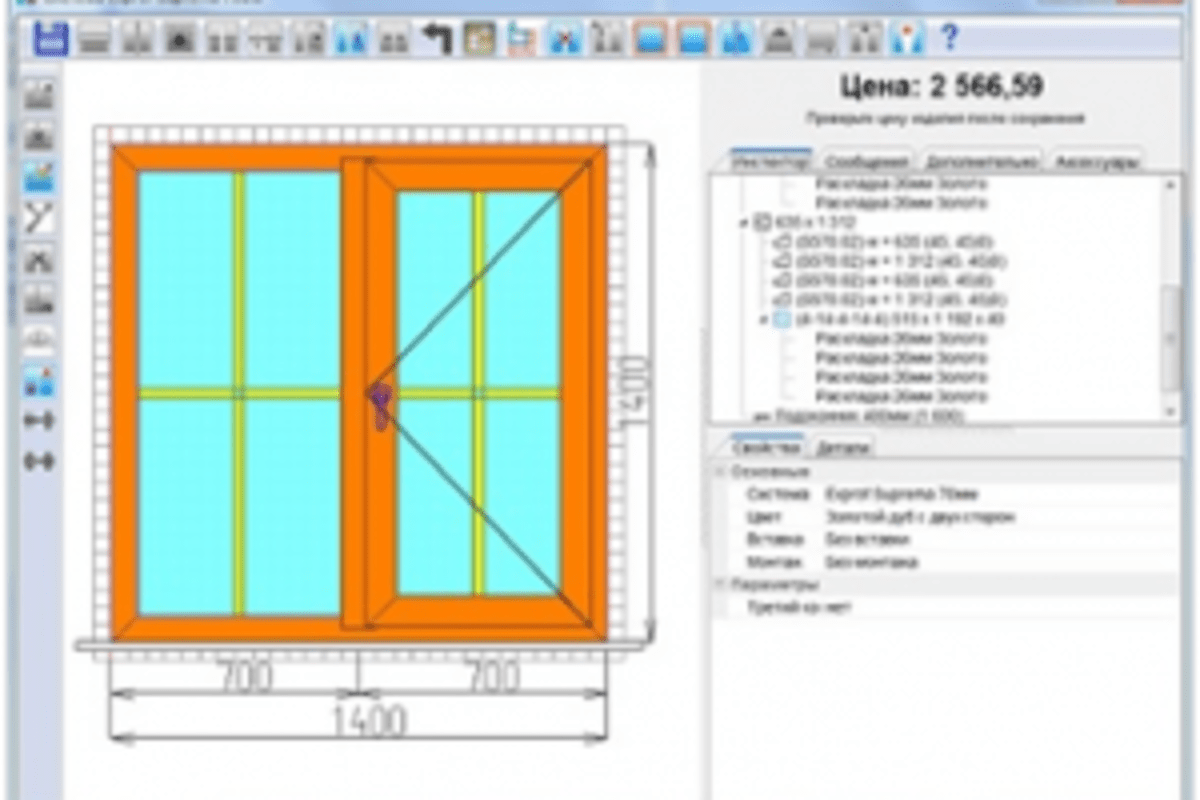 <…> И дальше я просто честно делал то, что мне выпадало делать. Хотя иногда в студии я ловил себя на мысли: «Боже, куда я попал?» Но другого выхода у меня не было. <…> И когда мне бл…ский Комиссаров позвонил и сказал: «Приезжай, мы под тебя сделаем программу», мне было абсолютно наплевать, кто что обо мне подумает. Потому что мне важно не твоё мнение, а благополучие моих родных и близких. <…> И когда мне предложили вести «Окна», я первым делом подумал, что это деньги, это пропуск в Москву, это возможность обрасти связями. Нельзя было отказывать! <…> Когда я вёл «Окна», многие актёры и режиссёры говорили: «Боже, зачем он это делает? Такой талантливый парень, а так себя продаёт!» Но вот прошло три года, «Окна» уже закрылись, я пришёл к театру и кино, о чём всю жизнь мечтал, и задаюсь вопросом: почему те, кто говорил про меня всё это, сейчас сами ведут убогие программы? Причём делают это бездарно! <…> И при этом я всё-таки никогда не делал гадостей, как бы ты ни относился к программе «Окна».
<…> И дальше я просто честно делал то, что мне выпадало делать. Хотя иногда в студии я ловил себя на мысли: «Боже, куда я попал?» Но другого выхода у меня не было. <…> И когда мне бл…ский Комиссаров позвонил и сказал: «Приезжай, мы под тебя сделаем программу», мне было абсолютно наплевать, кто что обо мне подумает. Потому что мне важно не твоё мнение, а благополучие моих родных и близких. <…> И когда мне предложили вести «Окна», я первым делом подумал, что это деньги, это пропуск в Москву, это возможность обрасти связями. Нельзя было отказывать! <…> Когда я вёл «Окна», многие актёры и режиссёры говорили: «Боже, зачем он это делает? Такой талантливый парень, а так себя продаёт!» Но вот прошло три года, «Окна» уже закрылись, я пришёл к театру и кино, о чём всю жизнь мечтал, и задаюсь вопросом: почему те, кто говорил про меня всё это, сейчас сами ведут убогие программы? Причём делают это бездарно! <…> И при этом я всё-таки никогда не делал гадостей, как бы ты ни относился к программе «Окна».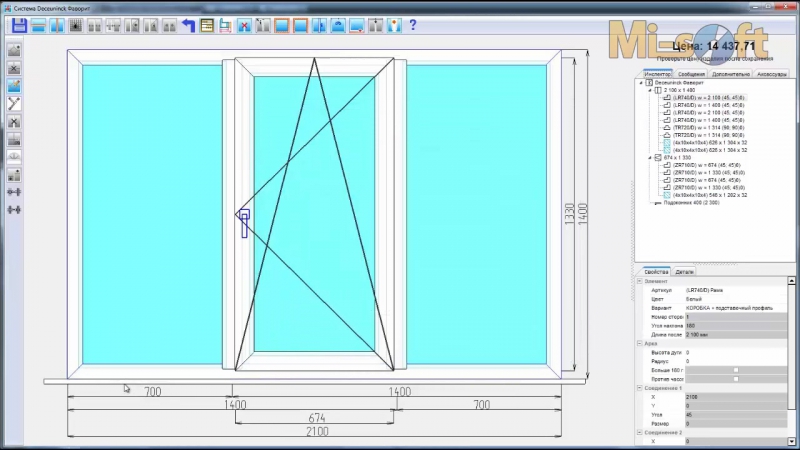 <…> Я в «Окнах» был просто сторонним наблюдателем, не более.
<…> Я в «Окнах» был просто сторонним наблюдателем, не более. Его спросили: «В драку пойдёшь?» — он согласился. И ему там реально разбили лицо! Он выходит за кулисы, кровь течёт, и он трогательно так: «Ну, спасибо, Лев!»[43]
Его спросили: «В драку пойдёшь?» — он согласился. И ему там реально разбили лицо! Он выходит за кулисы, кровь течёт, и он трогательно так: «Ну, спасибо, Лев!»[43] ). Смена (20 августа 2004).
). Смена (20 августа 2004).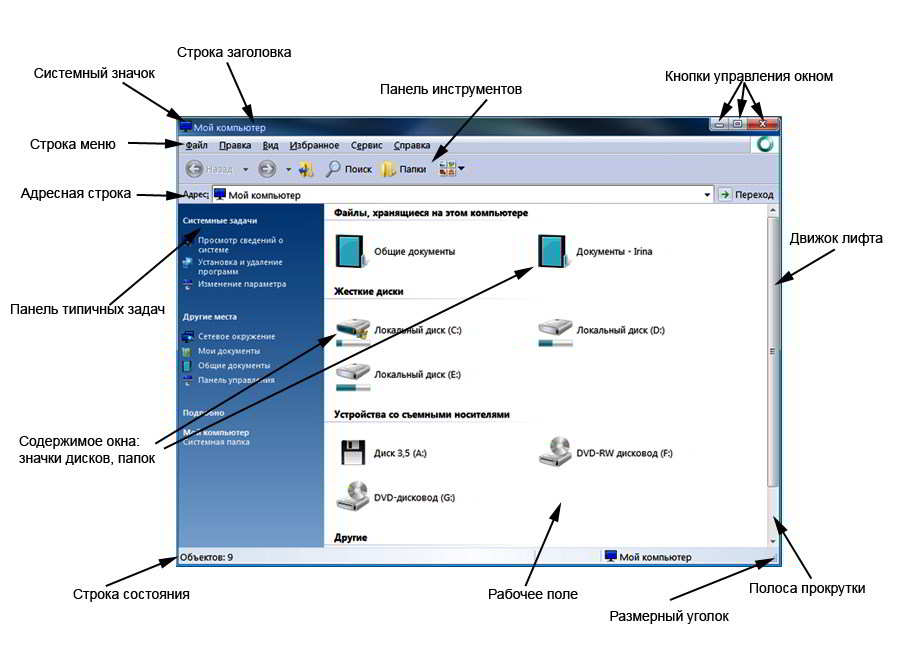 ). Slon.ru (4 июня 2013).
). Slon.ru (4 июня 2013). Ъ-Газета (16 августа 2002).
Ъ-Газета (16 августа 2002). ). Известия (4 марта 2005).
). Известия (4 марта 2005).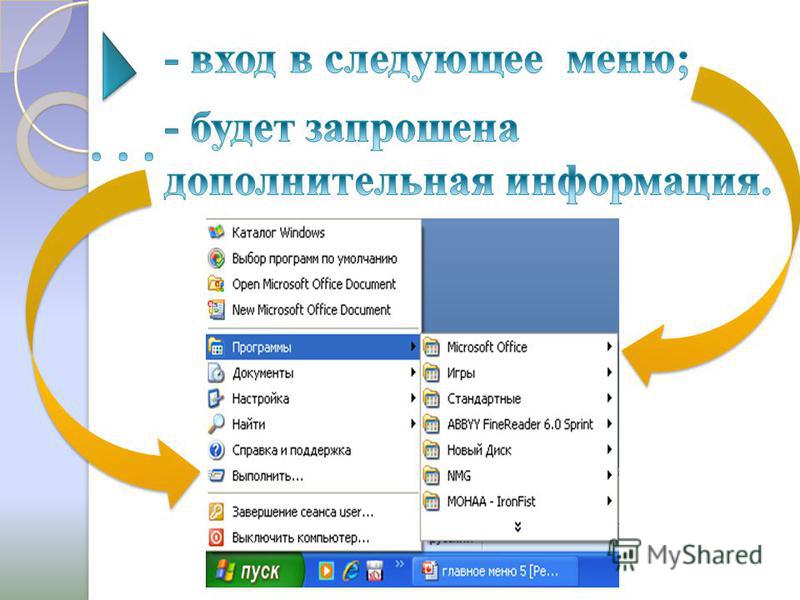 ). вДудь (18 сентября 2018).
). вДудь (18 сентября 2018). в)
в)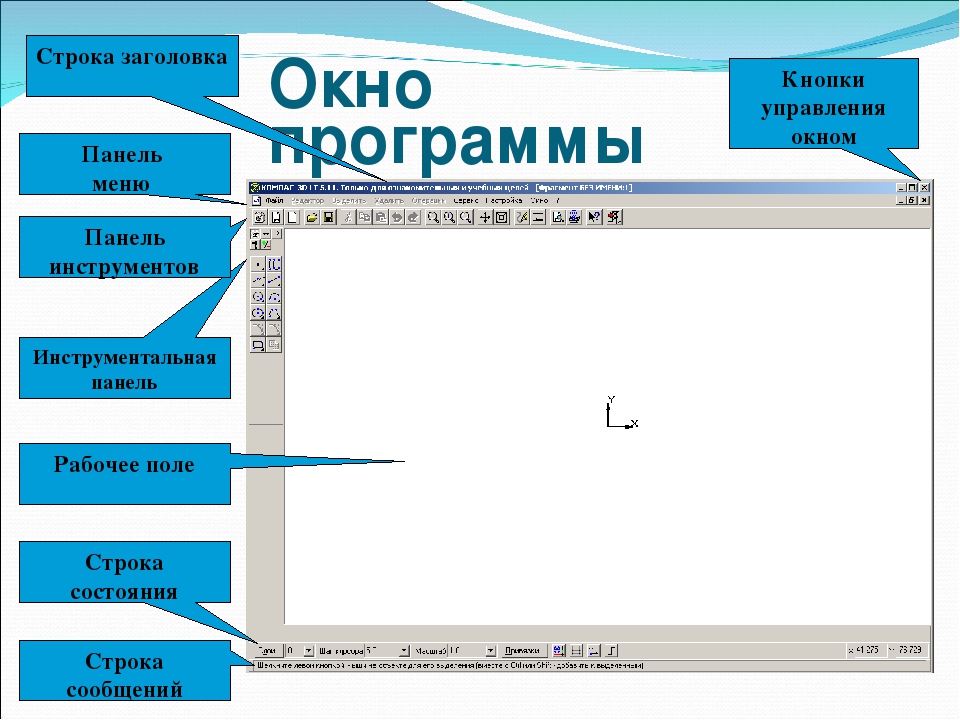
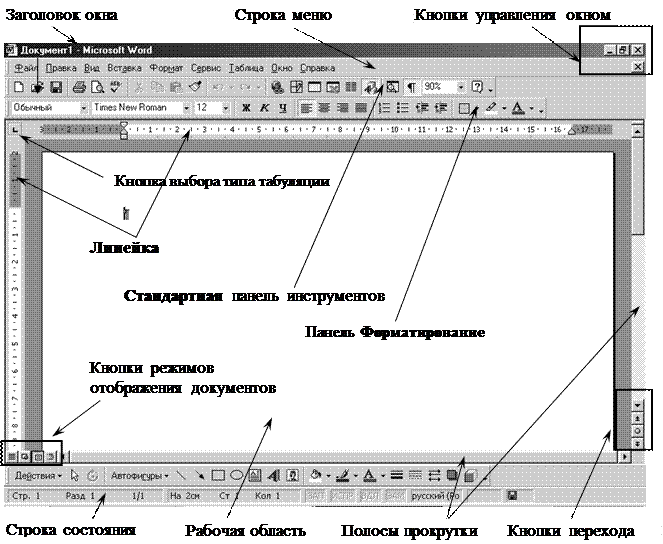 Увы, я обделён талантом художника или музыканта. Зато умею писать программы.
Увы, я обделён талантом художника или музыканта. Зато умею писать программы.
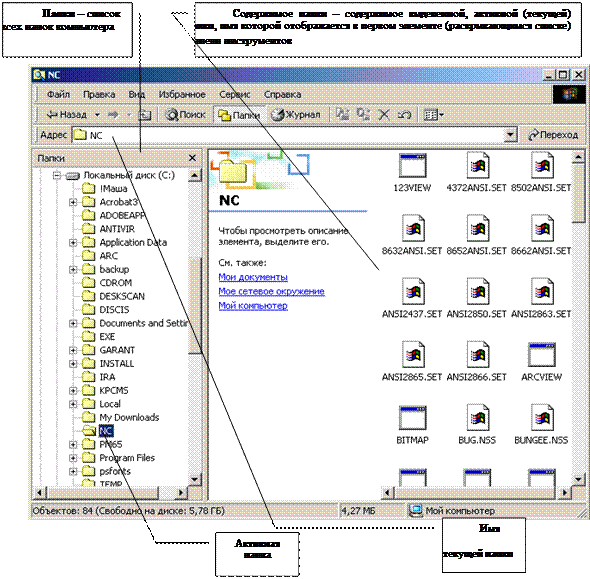
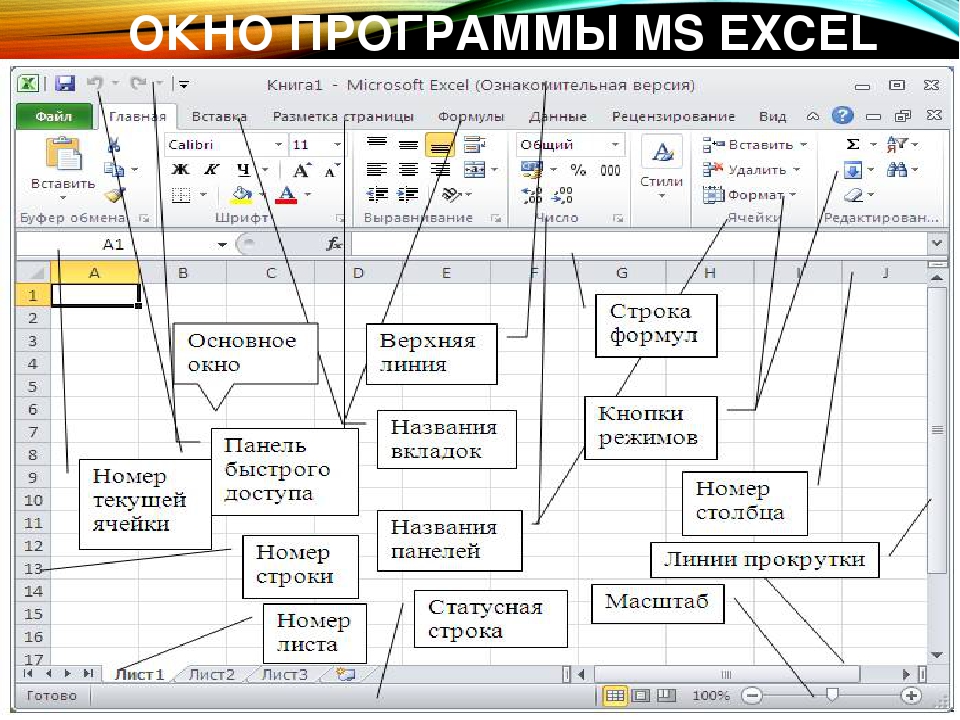 Одна из них — это динамическое меню, при помощи которого пользователь может управлять приложениями как через обычное меню. Меню реализовано при помощи принятия вывода скрипта, который используется в качестве источника для меню. Каждый раз, когда пользователь наводит указатель на подменю динамического меню, то скрипт (источник для меню) запускается и динамически создаёт вкладки подменю. Эта возможность позволяет использовать очень большую гибкость и удобство по сравнению со стандартными статическими меню, которые используются в большинстве других оконных менеджеров. Openbox имеет собственный менеджер сеансов, для автоматического входа легко настраивается с менеджерами входа в систему — GDM или KDM, и может работать в качестве оконного менеджера для окружающей среды рабочего стола GNOME или KDE.
Одна из них — это динамическое меню, при помощи которого пользователь может управлять приложениями как через обычное меню. Меню реализовано при помощи принятия вывода скрипта, который используется в качестве источника для меню. Каждый раз, когда пользователь наводит указатель на подменю динамического меню, то скрипт (источник для меню) запускается и динамически создаёт вкладки подменю. Эта возможность позволяет использовать очень большую гибкость и удобство по сравнению со стандартными статическими меню, которые используются в большинстве других оконных менеджеров. Openbox имеет собственный менеджер сеансов, для автоматического входа легко настраивается с менеджерами входа в систему — GDM или KDM, и может работать в качестве оконного менеджера для окружающей среды рабочего стола GNOME или KDE.
 о. (в некоторых случаях ;-)) менее заметно то, что изображение слишком мало для заполнения всего рабочего стола.
о. (в некоторых случаях ;-)) менее заметно то, что изображение слишком мало для заполнения всего рабочего стола. xinitrc). Обратите внимание, что вам нужно это делать для не E (enlightenment) оконных менеджеров.
xinitrc). Обратите внимание, что вам нужно это делать для не E (enlightenment) оконных менеджеров.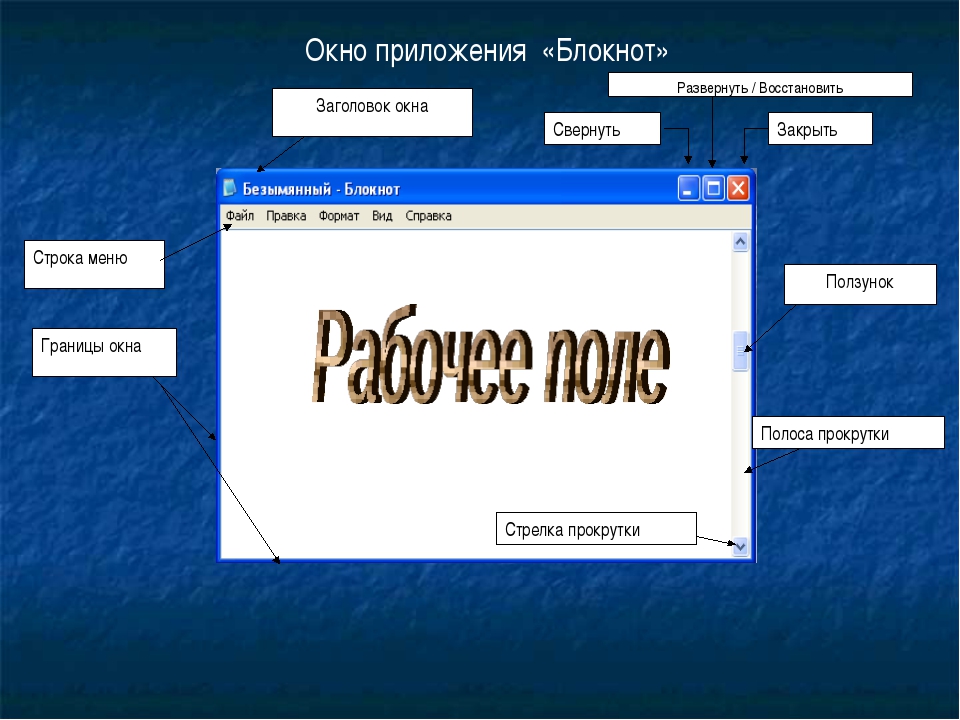 Окно меняет размер со стороны угла, ближайшего к указателю мыши. Таким образом, используйте это сочетание клавиш в правом верхнем углу окна, чтобы изменить этот угол.
Окно меняет размер со стороны угла, ближайшего к указателю мыши. Таким образом, используйте это сочетание клавиш в правом верхнем углу окна, чтобы изменить этот угол.
 д. значения: yes или no, on или off
д. значения: yes или no, on или off д.
д.